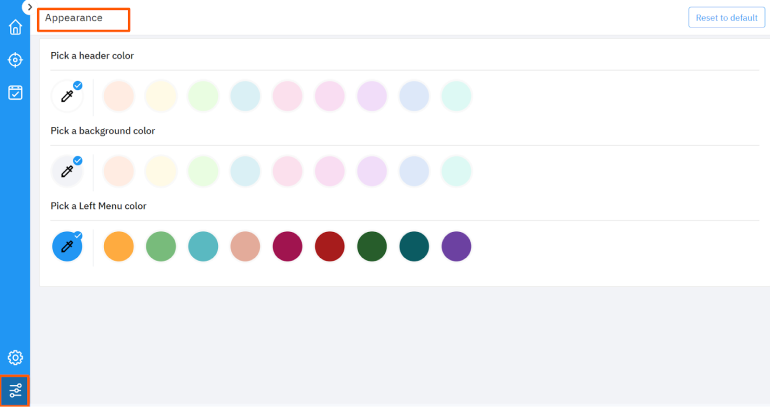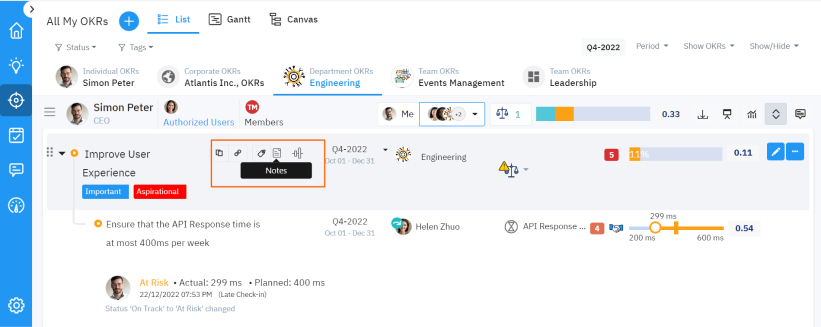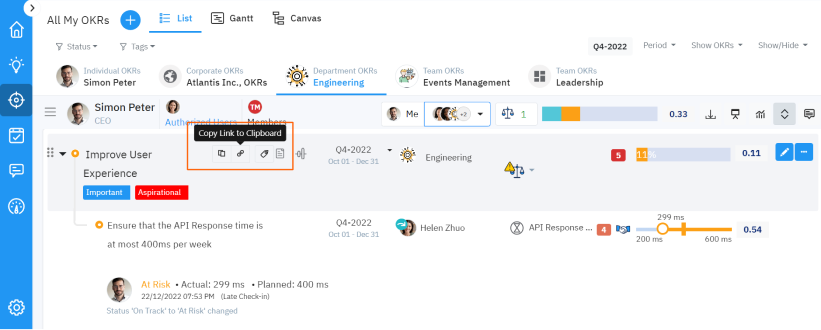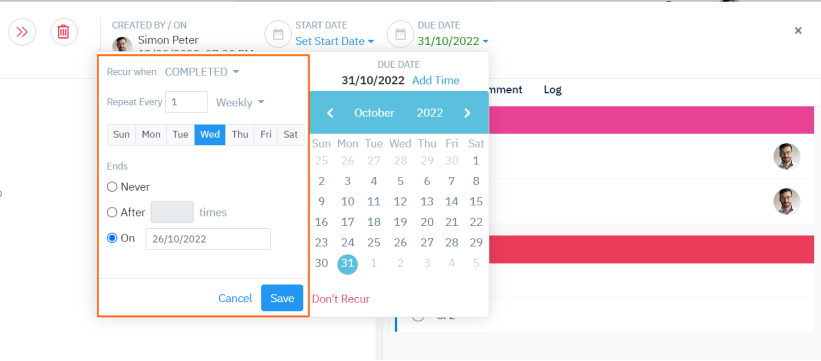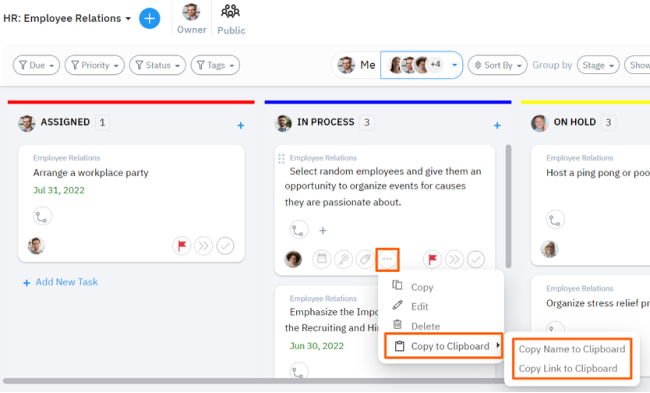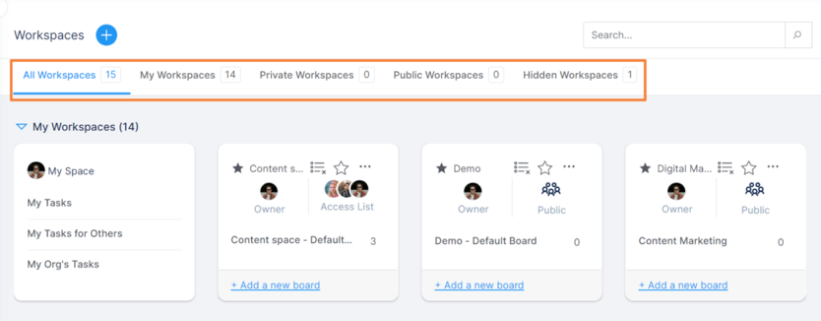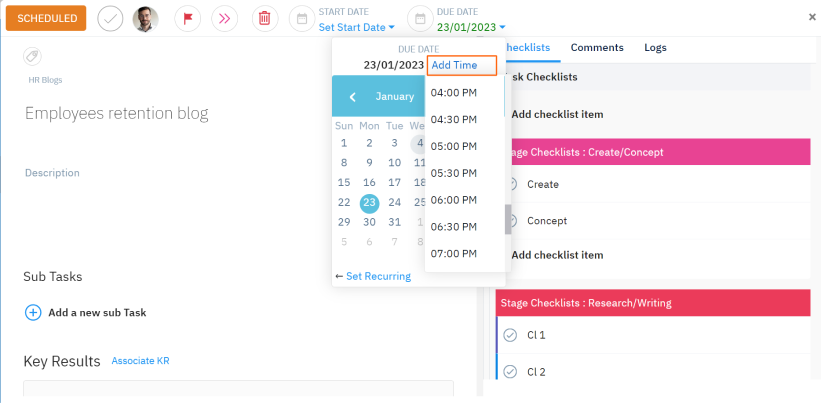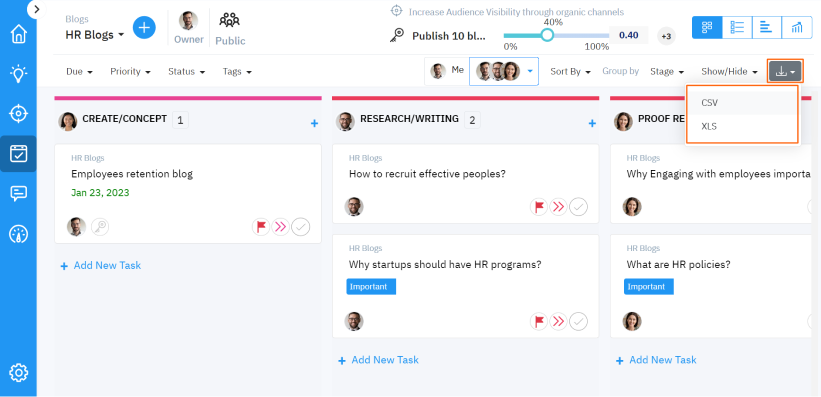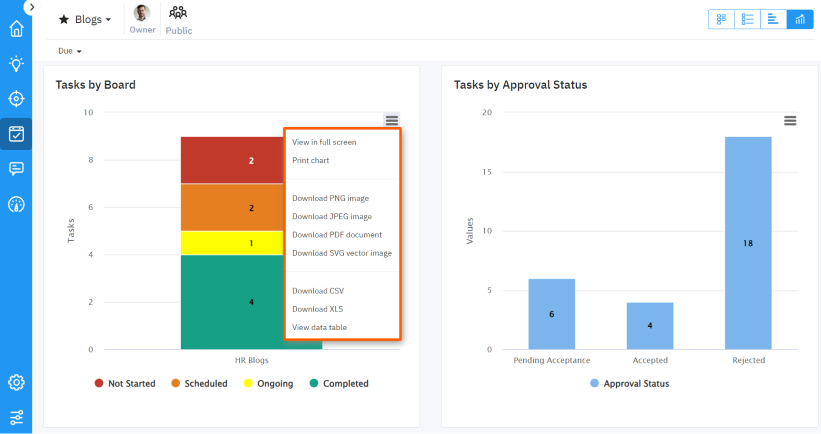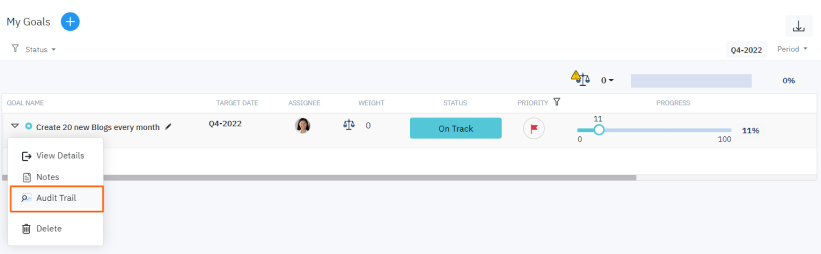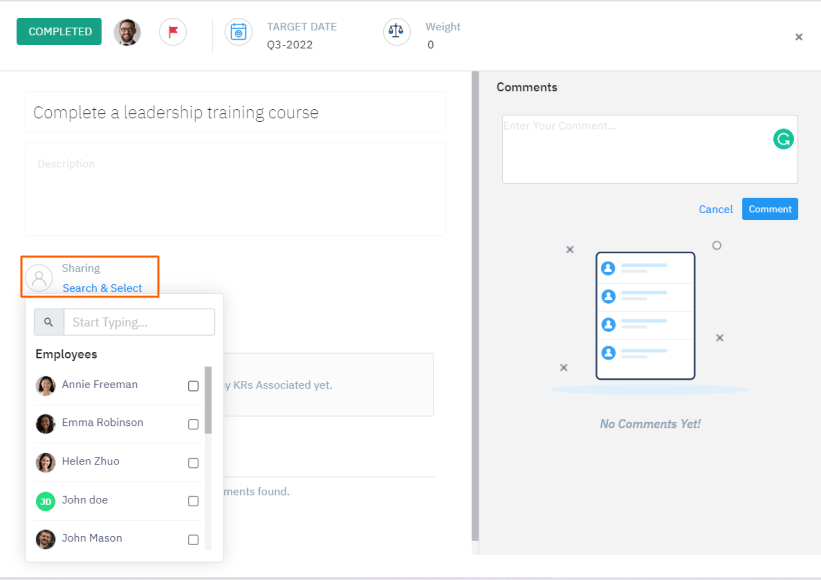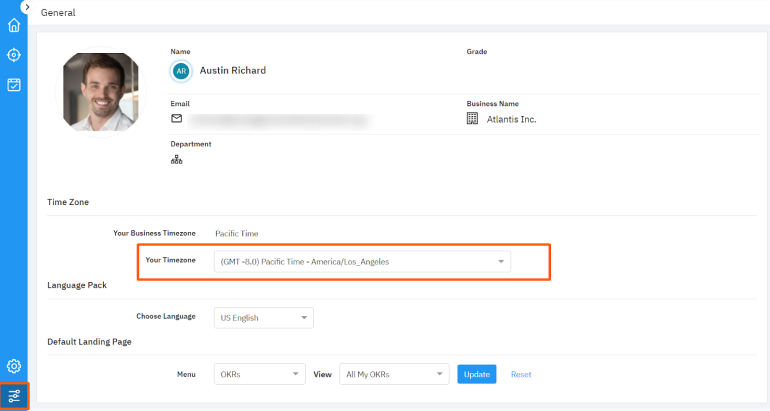PEELアプローチの紹介
Profit.co の OKR ソフトウェアは、企業が挑戦的で野心的な目標を設定し、測定可能な結果を得るのに役立つように設計および開発されています。このビデオで、PPP フレームワークを使用して OKR をレビューする方法、または独自のレビュー方法を作成する方法を学びます。このドキュメントは、OKR ソフトウェアをより効果的に使用するのに役立ちます。
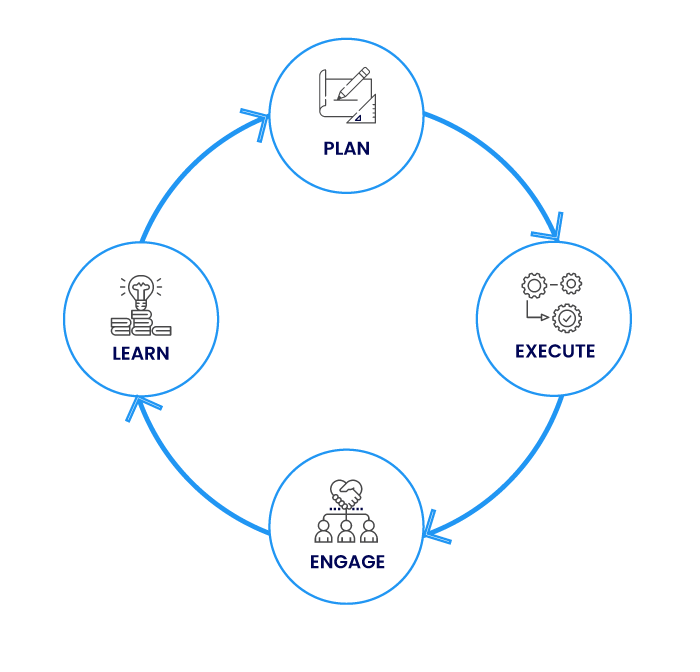
PEEL アプローチでは、 OKR ジャーニーの各ステップを順を追って説明します。
- OKR を計画する
- OKR を実行する
- 従業員を巻き込む
- 制度化された方法で成功と失敗から学ぶ test
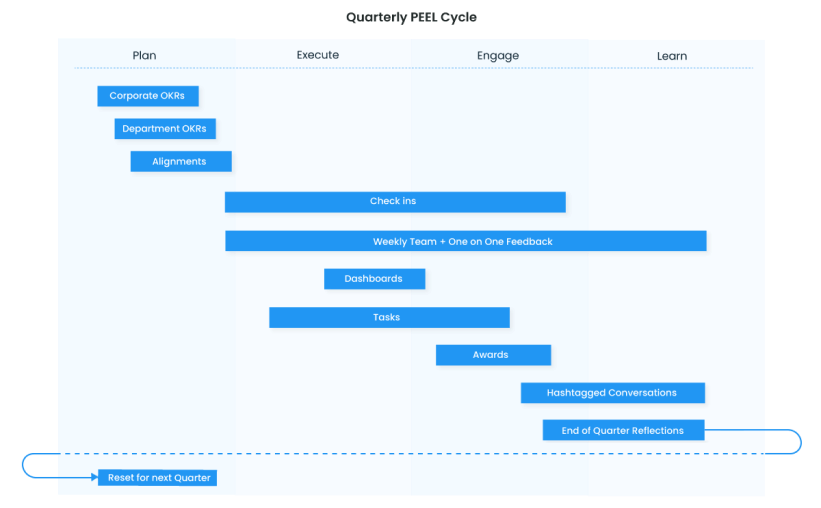
計画
成功する OKR を作成して実行する前に、まず計画を立てる必要があります。新しい OKR を作成する場合でも、既存の OKR を改善する場合でも、この段階で目的とKR(主要な結果)が概念化されます。
実行
計画が完了したら、実行段階に進む必要があります。OKR が作成されたら、KR(主要な結果)のチェックインを開始できます。Profit.co にはチェックイン機能があり、OKR を進めて重要な結果のステータスを更新するための通知を送信します。
エンゲージメント(関わり)
Profit.co は、従業員のパフォーマンスと OKR 進捗状況の成功に対して報酬を与えることで、従業員の関与をサポートしています。マネージャー、同僚、部下に報酬を与えることができます。スーパーユーザーによって設定されるこれらの賞は、ポイントベースの報酬システムです。
学ぶ
Profit.co では、ハッシュタグ、タグ、@ メンションを使用して、OKR の経験中に経験した問題や成功を書き留めて伝えることができます。問題の記録を保持することは、解決策を見つけ出し、OKR 管理をよりよく学習するのに役立ちます。この Profit.co の PEEL アプローチは有限のプロセスではないことを覚えておくことが重要です。代わりに、経験から真に学ぶために関与と実践を必要とするサイクルです。
計画 – OKR 計画
目標を設定するためのシステムとして OKR を使用することは、Google、LinkedIn、Netflix などの企業にとって非常に成功していることが証明されています。彼らは、成功するためにたゆまぬ努力を続けることで、自分自身を追い込み、あらゆる課題に立ち向かい続けます。OKR をゼロから計画することは、困難な作業のように思えるかもしれません。
このセクションでは、目標の作成、KR(主要な結果)の作成、OKR の調整と割り当て、依存関係の作成について説明します
Objective(目標)
目標の作成
Profit では、目標を作成する 4 つの方法があります。
1.ステップバイステップガイド
教育ウィザードとも呼ばれるステップバイステップガイドは、その機能と詳細な手順で目的を明確に定義するのに役立ちます。ステップバイステップオプションは最も時間がかかりますが、包括的なガイドも提供しますあなたの目標を作成するため。
2.クイック作成
簡易作成は、目的を作成する最も簡単な方法です。いくつかの手順を踏まなくても、目標を簡単に作成できます。デフォルトでは、ここで作成された目標は一般公開されます。
3.フォームを利用する
フォームオプションを使用すると、単一のウィンドウで目標を作成して、可視性を変更し、目標の日付を選択し、調整を作成するための別の簡単な方法が提供されます。
4. バックログから
目標バックログは、目標を作成するためのスペースとして使用できます。画面の右上隅にあるアクション センターとヘルプ センターの間にあるアイコンをクリックして、バックログにアクセスします。
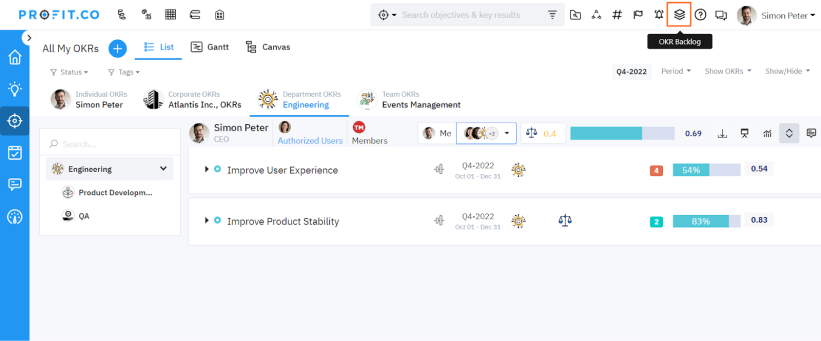
バックログを入力したら、画面の左上にある[作成]ボタンをクリックして目標を作成できます。
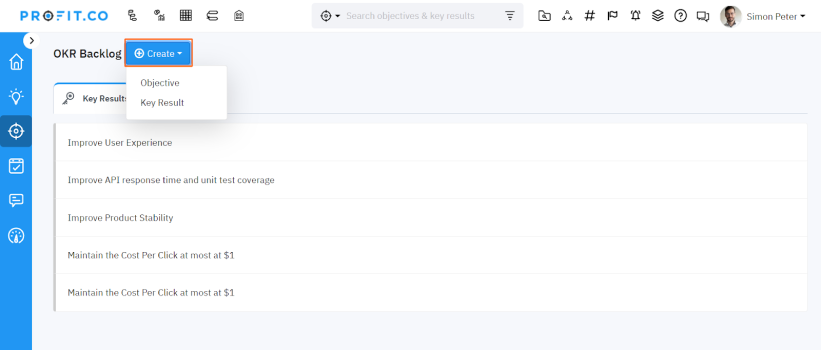
ここにあなたの目標を書くことができます。OKR レベル(会社、部門、個人)を選択し、KR(主要な結果)を同じウィンドウに追加します。書いたら「作成」ボタンをクリックします。

OKR の公開範囲
部門、チーム、または個人レベルで目標を作成する際に、公開範囲を選択する必要があります。
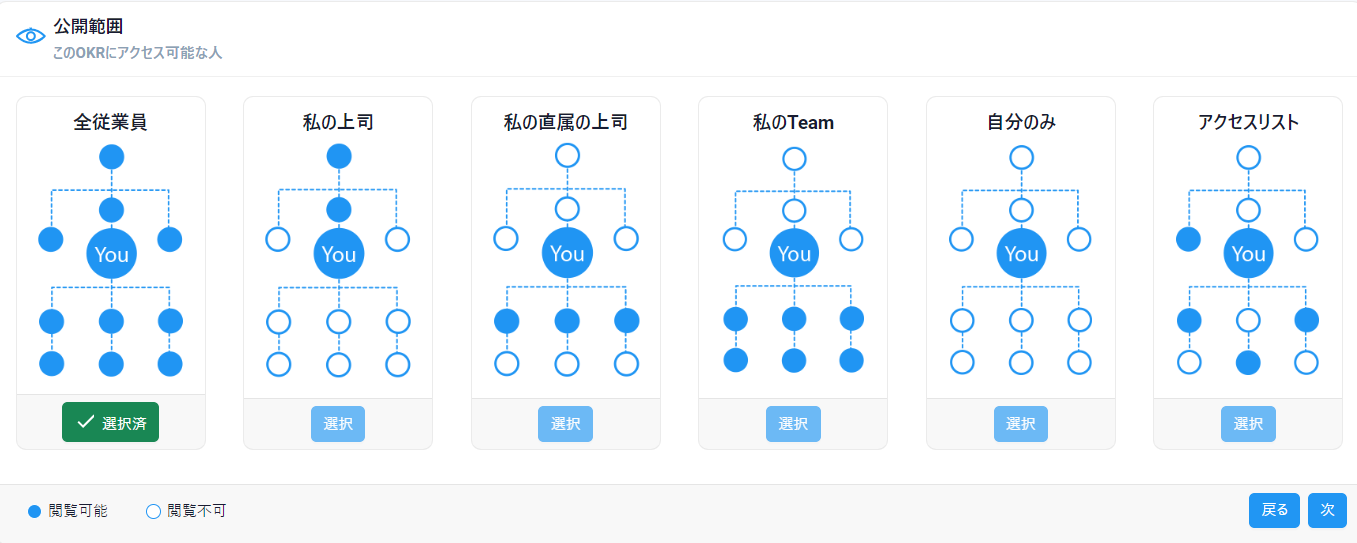
OKR のAlignment(アラインメント(紐づけ))
Alignment(アラインメント(紐づけ))は、目標とKR(主要な結果) (OKR) の最も強力な機能の 1 つです。個人、チーム、組織のレベルで目標をアラインメント(紐づけ)することで、戦略的にアラインメント(紐づけ)された OKR により全員が同じ画面に迅速に表示され、重要な結果に向けて取り組みます。アラインメント(紐づけ)の目的は、会社の目標を統一することです。
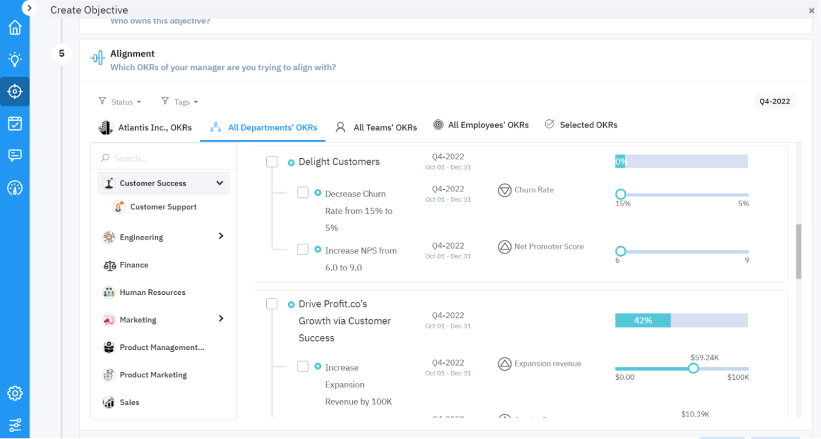
KeyResult(主な結果)
KR(主な結果)の作成
KRは、目標を達成するために実行する必要がある実行可能な手順です。KRは基本的に測定または追跡され、目標に対する進捗状況を判断します。
Profit.co で目標を作成する方法と同様に、KRも 4 つの異なる方法で作成できます。
デフォルトのKRタイプ
ニーズに応じて、Profit.co ではデフォルトのキー結果タイプを設定できます。これにより、作成するKRごとにKRタイプを手動で設定する必要がないため、新しいKRを作成するたびに時間を節約できます。

デフォルトのKRタイプを設定する方法の詳細については、ここをクリックしてください。
サブKeyResutの作成:
Profit.co では、KeyResultのすぐ下にサブKeyResultを作成でき、ユーザーはそれを部下に割り当てることができます。ユーザーは、サブKeyResultを一人に割り当てるかオーナー設定を使用して複数の担当者に割り当てることで、サブKeyResultを作成することもできます。この機能はスーパーユーザーによって利用可能となっている場合のみ利用できます。
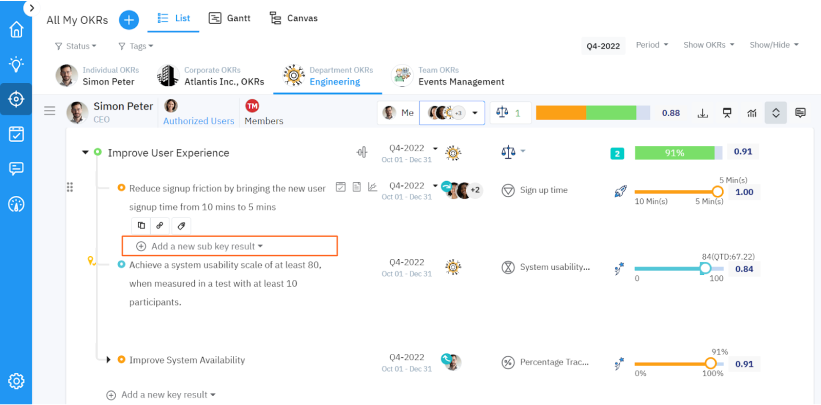
KeyResult(KR(主要な結果))の重要度を
KeyResult重要度変更を使用すると、重要度を設定し、すべてのキー結果の重要度を定義できます。重要度の合計は 1 に等しくなければなりません。各KR(主要な結果)の加重平均を使用して、目標の全体的な進捗を計算します。
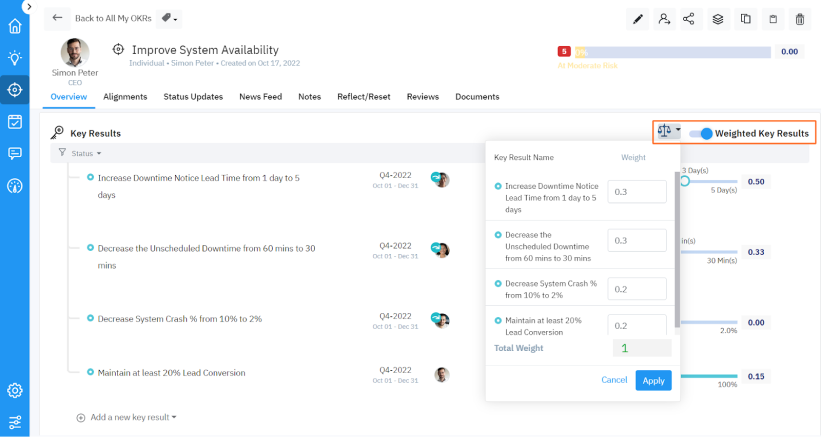
OKR の表示を制限する
Profit.co では、特定の人々のグループまたは自分だけの目標を作成する場合に、ユーザーが OKR の公開範囲を設定してプライバシーを管理できるようにします。公開範囲の設定は、その目標を作成した人がいつでも変更できます。
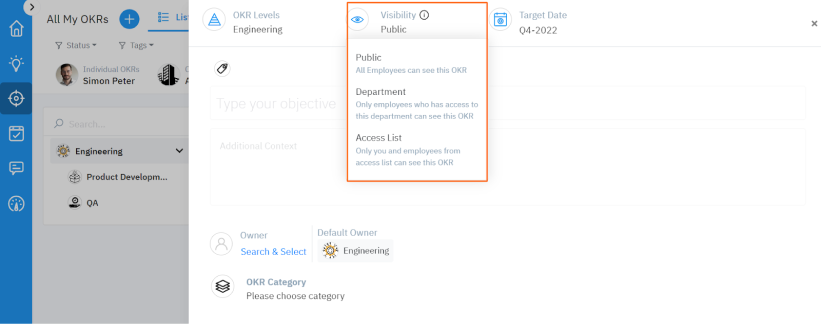
KeyResult(KR(主要な結果))の種類
6つのKR(主要な結果)の種類があり、KR(主要な結果)で次の KPI を使用して進行状況を示すことができます。
パーセンテージ追跡
パーセンテージ追跡を使用したKR(主要な結果)を使用すると、パーセンテージを使用してKR(主要な結果)を追跡および測定することができます。たとえば、「10 件のブログ投稿を公開」は、公開したブログ投稿の割合で表すことができます。5 件の投稿を公開した場合、KR(主要な結果)は 50% 完了、9 件投稿した場合は 90% 完了です。
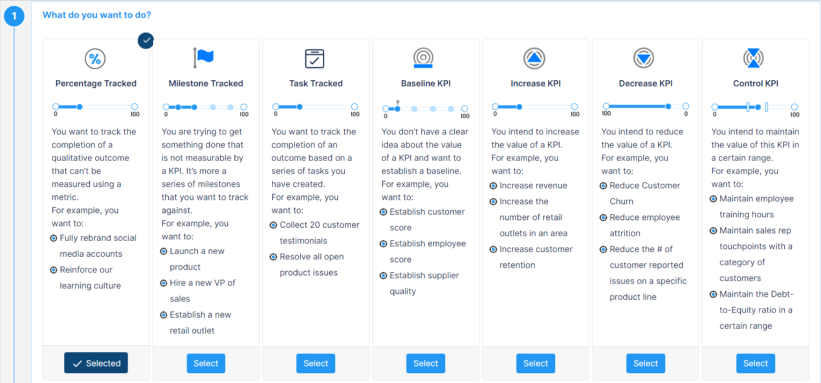
マイルストーン追跡
マイルストーン追跡オプションは、複数のステップを経て完了する必要があるKR(主要な結果)を追跡するのに最適です。多くのKR(主要な結果)は定量的ですが、進捗状況を数値で測定できない場合があります。このような場合、マイルストーン追跡を使用したKR(主要な結果)を使用でき、一連のステップまたはマイルストーンを完了することでKR(主要な結果)を達成することができます。

タスク追跡
Profit.co のタスク追跡を使用してKR(主要な結果)を作成できます。このKR(主要な結果)タイプは、タスクを作成されたKR(主要な結果)に直接関連付けるため、KR(主要な結果)を介してワークスペースから選択したタスクの進行状況を追跡することができます。
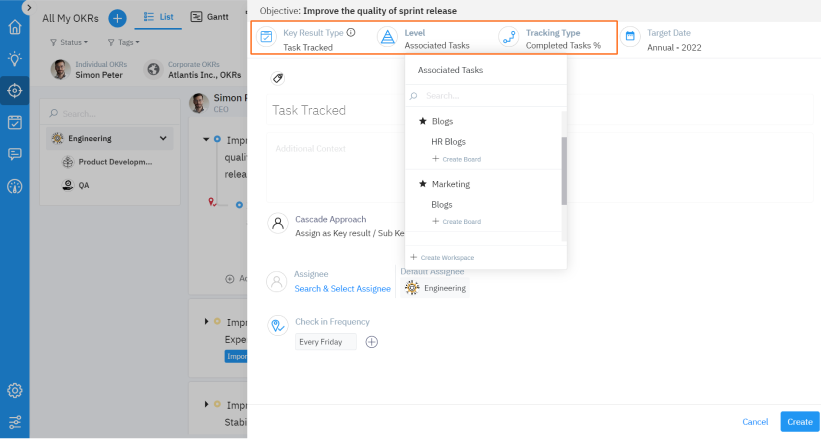
次は増加KPI
です。これは、KPI の値を上げようとしているときに使用できます。たとえば、このオプションを使用して、収益を増やしたり、組織が注力する小売店の数を増やしたりすることができます。増加させたいものに応じて、KPI を特定の数値、パーセンテージ、金額、または時間などの値に増加させることができます。
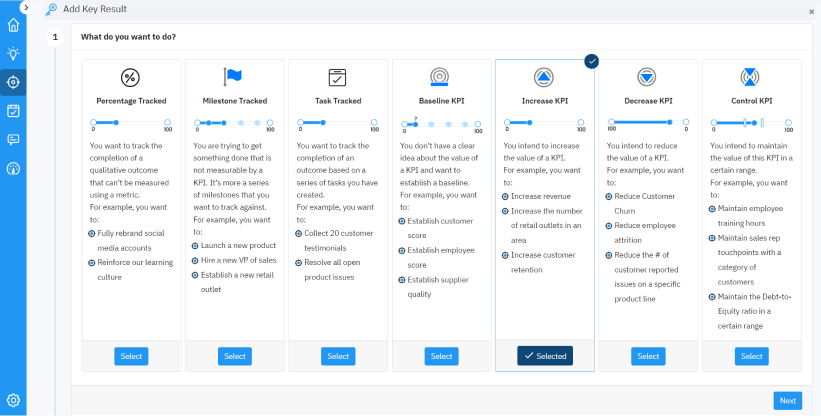
減少KPI
場合によっては、KPI の値を下げることが最適な場合があります。たとえば、組織は、従業員の離職率を減らしたり、顧客離れ率を減らしたり、テストや製品の問題の数を減らしたりすることを目指している場合があります。この際減少KPIを使用して、KR(主要な結果)の数値、パーセンテージ、通貨、または時間を減らすことを目指します。
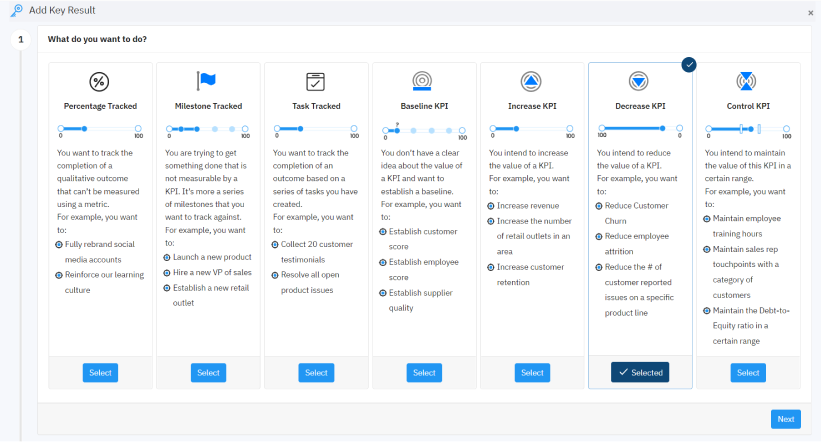
コントロールKPI
コントロールKPI を使用すると、KPI の値を特定の範囲内 (ほとんどの場合、特定の値より上または下) に保つことを目指します。
たとえば、従業員のトレーニング時間を月 20 時間から 40 時間の間で管理し、クリック単価を 2 ドルから 4 ドルに維持したい場合、コントロール KPIのカテゴリーHR(人事)を選択しトレーニング時間の「中間値」タイプを使用して測定できます。特定の値の間の範囲を維持します。
ときどき目標を設定すると役立つ場合があります。たとえば、Web サイトで毎週少なくとも 10,000 回の訪問を目標とする場合があります。この場合、コントロール KPI の「少なくとも」測定タイプを使用して、訪問数を測定できます。
上限を適用するシナリオを考えてみましょう。「400 ミリ秒で API の応答を維持する」の主な結果は、典型的な例です。この場合、400 ミリ秒を超えてはならない API 応答を測定しています。ここで、コントロール KPI の「最大」測定タイプは、値を測定し、KR(主要な結果)を進めるための正しい選択です。
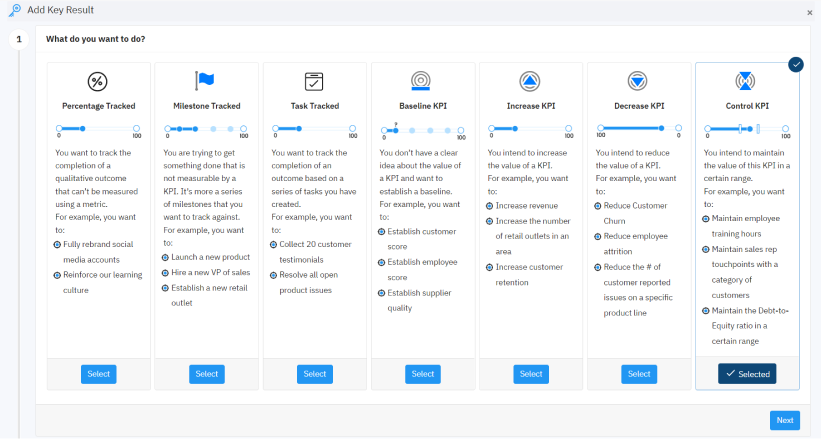
KRバックログより
これらのKR(主要な結果)の下書きをする場合は、KR バックログを使用できます。KR(主要な結果)のバックログを作成して、作成したKR(主要な結果)を保存することもできます。Profit.co では、KR(主要な結果)をバックログに移動したり、その逆を行ったりできます。リストからバックログを削除したい場合は、簡単に削除できます。
KeyResultの移動
KR(主要な結果)を目標に再配置する方法と同様のドラッグ アンド ドロップ方法を使用して、KR(主要な結果)を同じ部門内の任意の目標にすばやく移動することもできます。

[詳細] ボタンの移動オプションを使用して、目標とKR(主要な結果)を別の部門に移動することもできます

OKR のデフォルトの所有者を変更する
Profit.co で OKR を作成または編集するときに、デフォルトの所有者を追加できます。
注: デフォルトで所有者が追加されていない場合は、OKR が作成された部門が所有者と見なされます。
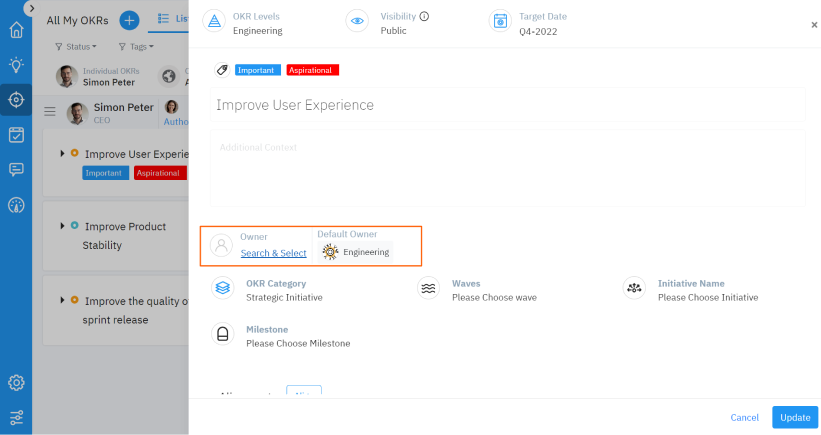
ウェイトロールアップアプローチ
KPI ベースというロールアップ アプローチは、 KPI値に基づいて進行状況の計算を設定します。このオプションを選択すると、KPIがサブKRと 親KeyResultで一致する場合に、サブKRの進行状況の変更を同期できます。上記以外にサブKRの結果を均等に親KRに反映する均等過重というロールアップ アプローチとさらに随意に過重を設定できるパーセンテージ過重というタイプとが選択可能である。
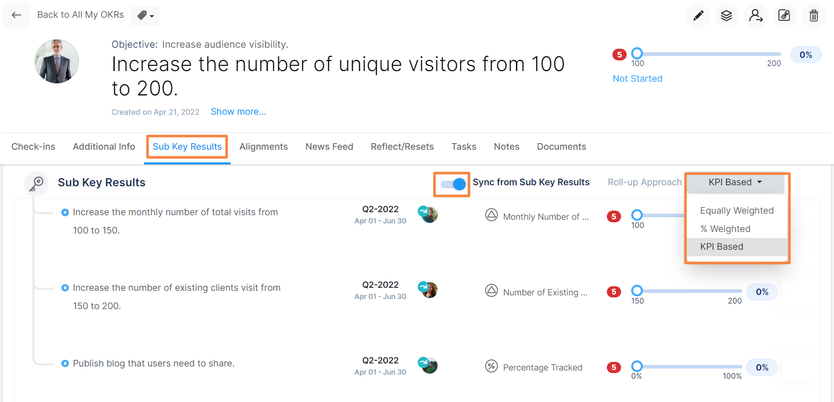
割り当て
複数の担当者
Profit.co でマルチプルオーナー(複数担当者)のトグルが有効になっている場合は、単一のキー結果を複数のユーザーに割り当てることができます。これにより、割り当てられた担当者は、単一のターゲットに対して協力して共同作業を行うことができます。

OKR を期間でフィルタリングする
OKR は期間に基づいています。Profit.co には、期間に基づいて OKR をフィルタリングするオプションがあります。

KR(KR(主要な結果))のカスケード アプローチを変更する
Profit.co では、重要な結果の作成中または進行前の編集ページで、重要な結果の割り当て方法を変更できます。進歩がなされると、カスケード アプローチを変更することは
できません。
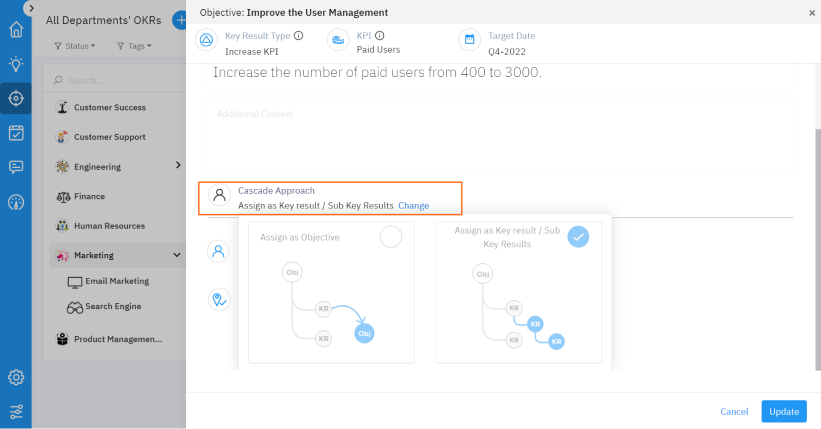
OKR の複製/コピー
この機能により、ユーザーは OKR の複製コピーを作成できます。OKR を複製すると、複製された OKRを編集および変更し、新しい OKR を作成せずに使用できます。
注: 元の KR からの進行状況は、複製された OKR にリセットされます。関連するタスクをKR(主要な結果)とともに複製することもできます。
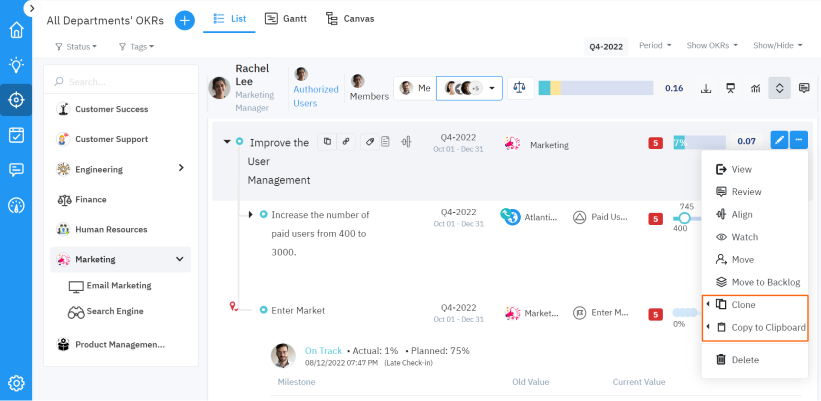
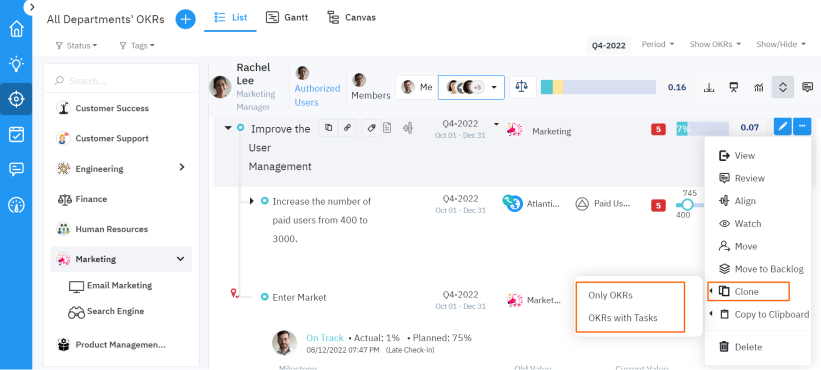
目標への比重の追加
目標に重みを追加すると、チーム、部門、または個人が OKR に優先順位を付けて集中するのに役立ちます。その結果、ユーザーは比重による計算に基づいて OKR の進捗状況を追跡できます。
目標の重み付けを有効にするには、 [設定] → [OKR] → [コントロール]に移動します。
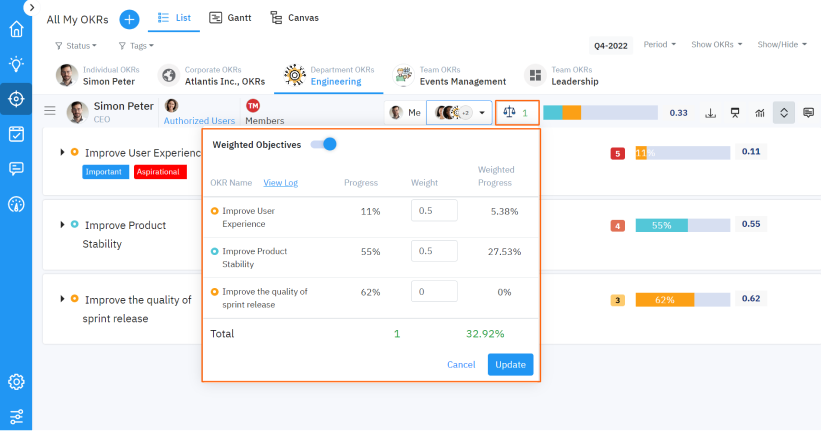
OKR 名をクリップボードにコピーする
ユーザーはOKR リスト ページから直接OKR名をクリップボードにコピーできます。これにより、ユーザーは組織内の他の従業員と OKR の名前を共有できます。

Alignment(アラインメント(紐づけ))
OKR アライメントとは?
- アラインメント(紐づけ)は、目標とKR(主要な結果) (OKR) の最も強力な機能の 1 つです。個人、チーム、組織のレベルで目標をアラインメント(紐づけ)することで、戦略的にアラインメント(紐づけ)された OKR により全員が同じページに迅速に到達し、重要な結果に向けて取り組みます。
- まず、会社の上級管理職または CEO が、その四半期の会社の OKR の概要を説明します。そこから、部門マネージャーは、会社の目標にどのように貢献するかを計画することに基づいて、独自の部門の目標を考え出します。個々のレベルで OKR をカスケードすることもできます。それらを使用する場合は、それらをアラインメント(紐づけ)できます。
- アラインメント(紐づけ)の目的は、会社の目標を統一することです
Profit.co では、2 つの異なるアプローチで OKR をアラインメント(紐づけ)できます。
- トップダウンアラインメント(紐づけ)– KRを目標として、またはKR/サブKRとして割り当てることにより、Profit.co で OKR をアラインメント(紐づけ)できます。このようにして、担当者はその目標またはキー結果/サブキー結果を優先事項として受け取ります。
- ボトムアップアラインメント(紐づけ)– 個々の貢献者が、必ずしもエグゼクティブ レベルに到達するとは限らない顧客の考えやその他のアイデアについて、より多くの洞察を持っている場合があります。従業員のアイデアや貢献を考慮に入れることでOKR をやり遂げることができます。
トップダウンアラインメント(紐づけ)として
KR(主要)な結果を目標として割り当てる
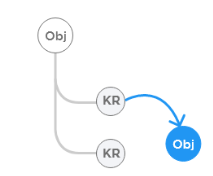
CEO である Simon が、カスタマー サクセス グロース機能を改善するという目標を作成し、それに対するKR(重要な結果)を作成したとします。重要な結果の 1 つは顧客を喜ばせることであり、Simon はお客様係の責任者である Max Clark に目標を達成するための施策考え出すことを望んでいます。そのため、Simon は、重要な結果である「Delight Customers(顧客を喜ばせる)」を目標としてお客様係に割り当てました。
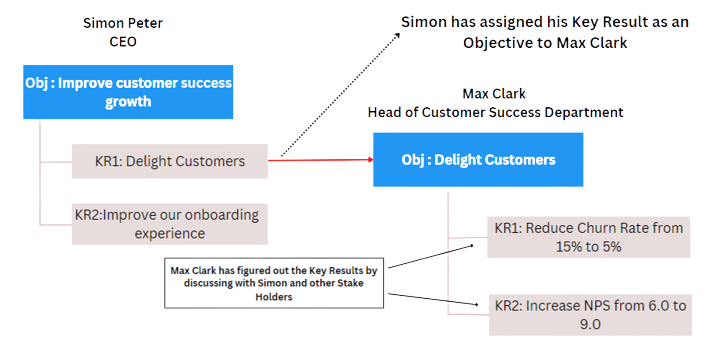
お客様係の責任者であるマックス クラークは、割り当てられた目標を達成するためのKR(KR(主要な結果))を作成しました。KR(KR(主要な結果))を目標として割り当てることは、担当者が取り組む必要がある最優先事項になることを明確に示しています
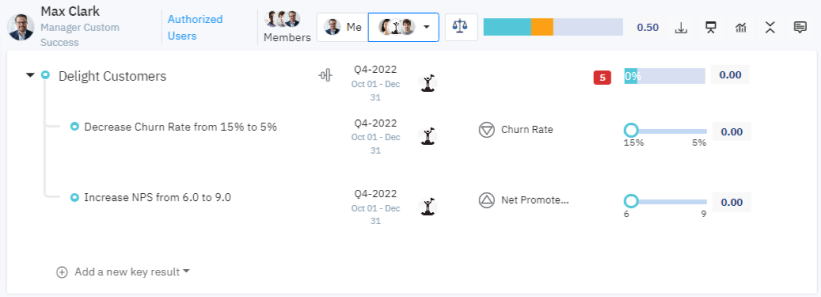
Simon は、割り当てられたKR(主要な結果)の進捗状況を、企業 OKR リスト ビューから目的として表示および追跡することもできます。また、お客様係が作成したKR(KR(主要な結果))を表示して追跡することもできます。
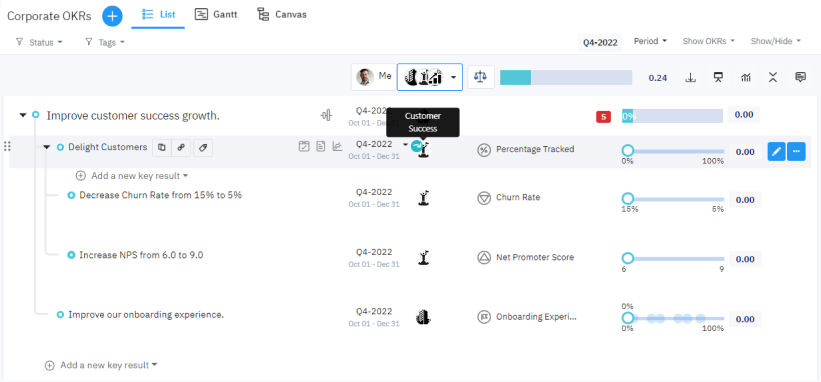
KeyResultをKeyResult /サブKeyResultとして割り当てる
KR(主要な結果)を部門/個人に委任することは、このタイプのアプローチを説明する簡単な言葉です。ここでは、KeyResultのチェックインを直接実行できます。また、サブキー結果を作成して報告先に割り当てることもできます。
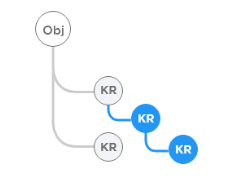
マーケティング マネージャーである Rachel Lee が、SEO 部門にKeyResult /サブとしてキー結果「オーガニック ビジター数を 12000 から 18000 に増やす」を割り当てた例を見てみましょう。
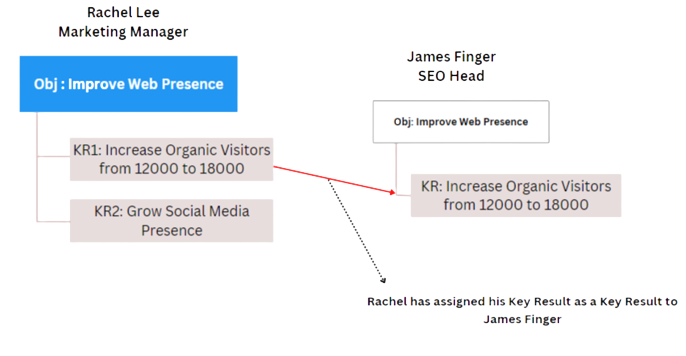
James Finger と SEO 部門の他のメンバーは、割り当てられたキーの結果を OKR ビューで見ることができます。
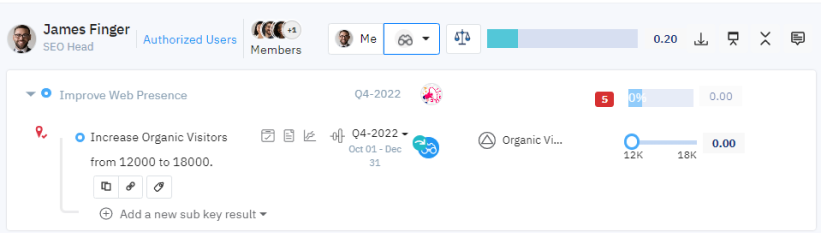
Rachel は、マーケティング部門の OKR ビューから、割り当てられたKR(主要な結果)の進捗状況を追跡することもできます。
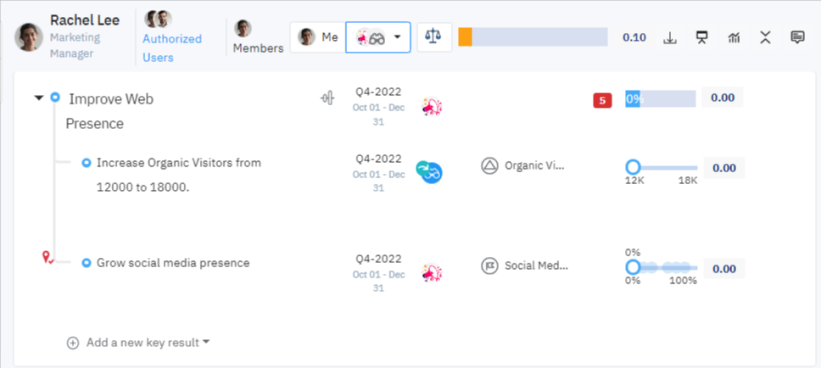
KeyResult(重要な結果)の配布
[配布] ボタンを使用して一度に複数の担当者に重要な結果の重みを配布することは、トップダウン アラインメントの一部です。
製品マーケティング マネージャーである Sam は、オンライン ヘルプ リソースの改善を担当しています。彼には 3 人の個人が報告しています。
ヘルプ リソースを改善するために、Sam は機能と製品の FAQ の使用方法に関する回答投稿を作成するための重要な結果を作成しました。彼はKR(主要な結果)を、彼に報告する 3 人の個人すべてに平等に配布し、その作業を割り当てました。サムはこれにより、各個人の進捗状況を簡単に追跡できます。
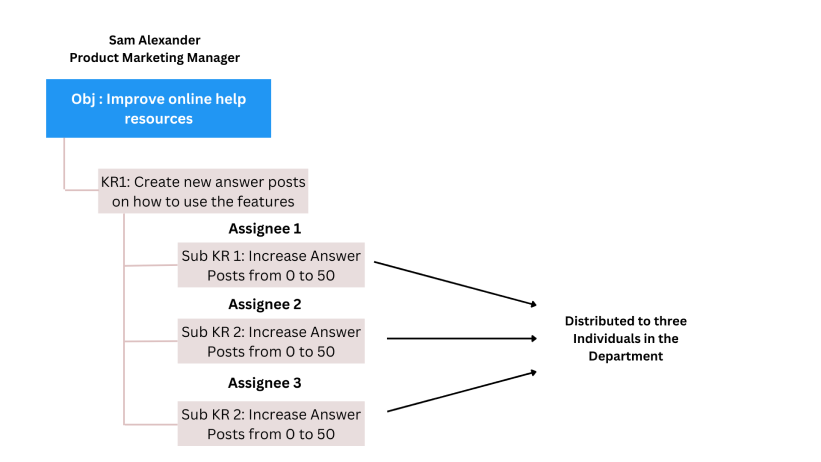
Sam は、3 人の個々のユーザーに均等な重みを与えることによって、KR(主要な結果)をサブキーの結果として割り当てて配布しました。
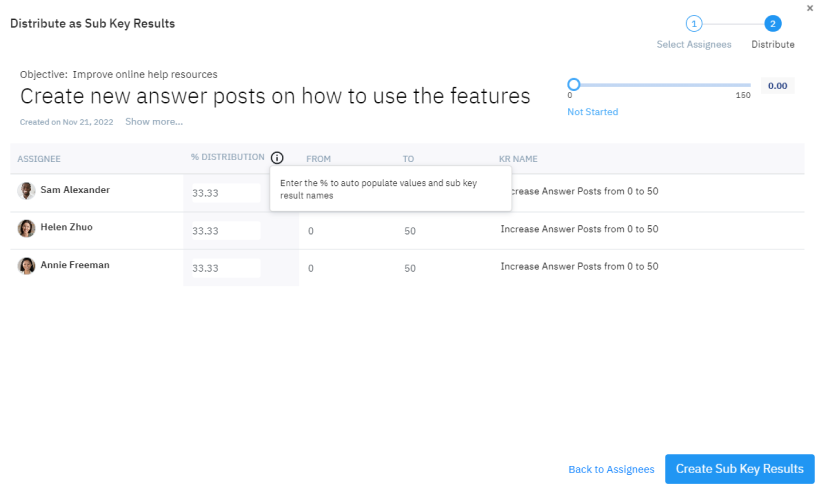
配布されたKeyResultは、以下に示すように OKR リスト ビューで確認できます。
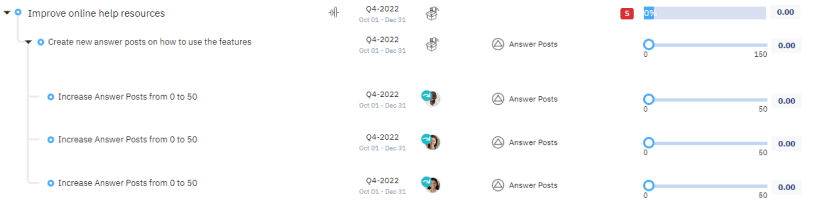
譲受人のアカウントでは、配布されたサブKeyResultが以下のように反映されます。ユーザーはチェックインして進行を開始できます。
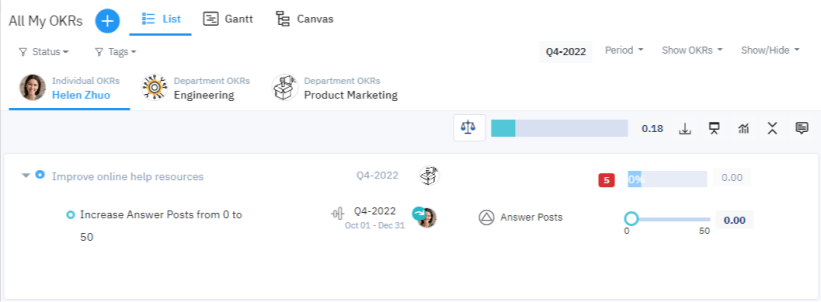
ボトムアップのアラインメント(紐づけ)
個々の貢献者が、顧客の考えやその他のアイデアについて、経営幹部レベルに到達するとは限らないより多くの洞察を持っている場合があります。従業員のアイデアや貢献を考慮することは、目標達成まで投資する動機を与え、実現するための刺激にもなります。
ボトムアップのアラインメントは、上位のコーポレートレベルまたはその上位レベルに、自分たちのイニシアチブやOKRの進捗状況に貢献した所有者のレベルに所有権を与えます。
KR(主要な結果)としての目標を別の目標に合わせる
上級管理職はしばしば企業レベルで目標を設定し、部門責任者に自分たちのKRを考え出して、企業レベルの目標に合わせて進捗させる権限を与えます。
CEO であるオースティンは、マーケティング チームを次のレベルに拡大したいと考えています。そのために、彼は「主要なマーケティング機能と指標を新しいレベルに拡大する」という目標を作成し、マーケティング チームに、変化をもたらすための独自のKRを考案する権限を与えた。

企業レベルで目標を確認した後、マーケティング部門の責任者であるニコールは、企業レベルの目標に貢献する目標とKR(主要な結果)の作成を開始しました。
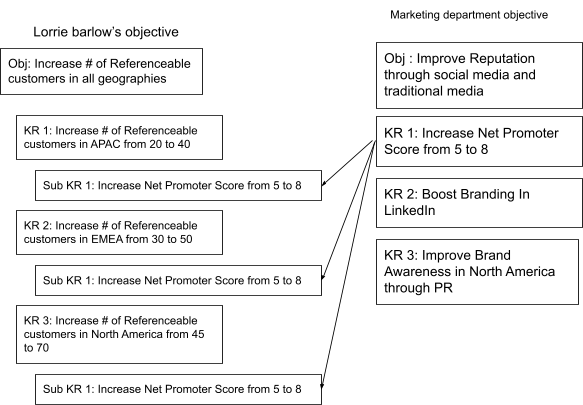

KR(主要な結果)をKR(主要な結果)として目標に合わせる
目標をKR(主要な結果)として別の目標に合わせるという同じアプローチに従います。KR(主要な結果)は、KR(主要な結果)として目標と一致し、目標の達成の進行に貢献することもできます。
たとえば、企業レベルには、企業レベルで新しいアカウントと収益を増やすという目標があります。
同時に、マーケティング チームは、新しい「アカウントと収益目標を拡大する」という目標に直接役立つ製品サインアップの生成に取り組んでいます。マーケティングの責任者であるニコールは会社の目標を助ける為KR(主要な結果)の 1 つを企業レベルの目標に合わせることを決定しました。
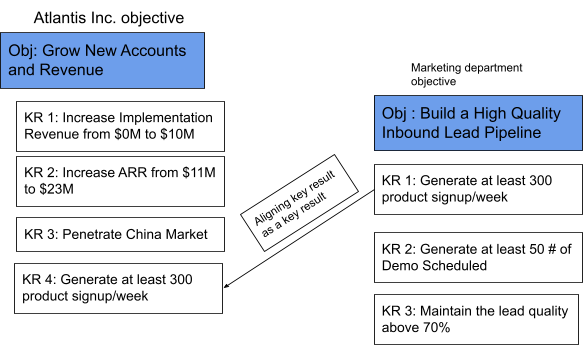
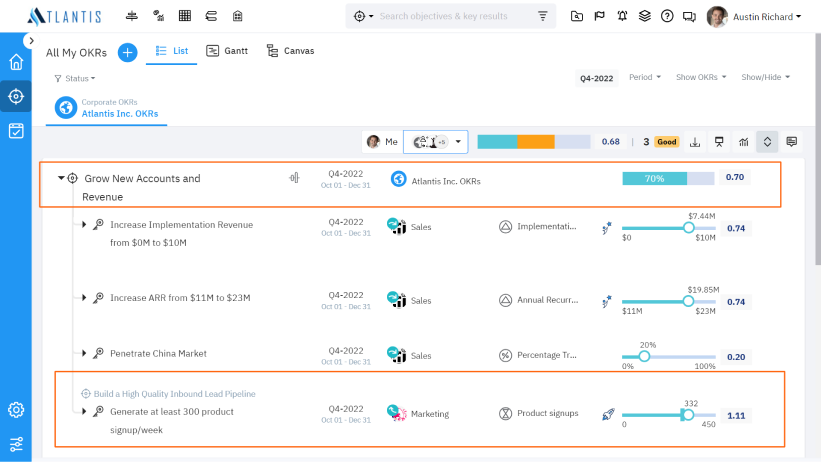
KeyResultをサブKeyResultとしてKeyResultにアラインメント(紐づけ)
システム内の任意のレベル間で OKR のボトムアップアラインメント(紐づけ)を行うこともできます。KR(主要な結果)が別のKR(主要な結果)に直接貢献している場合、それをサブKeyResultとしてそれに合わせることができ、全体として目標の進捗を達成するのに役立ちます。
注: このアライメント アプローチは、親KeyResultがKeyResult /サブKeyResultのアプローチを使用して作成された場合にのみ可能です。
お客様係の ヘッドの OKR の例を見てみましょお客様係のう…
お客様係の責任者である Lorrie Barlow 氏は、紹介を通じて顧客ベースの拡大に取り組んでおり、この OKR をすべての従業員に公開しています…
マーケティングの責任者であるニコールは、ローリーの目標を見て、ネット プロモーター スコアを上げようとしているKR(主要な結果)の 1 つを、ローリー バーロウのKR(主要な結果)とアラインメント(紐づけ)させることにしました。
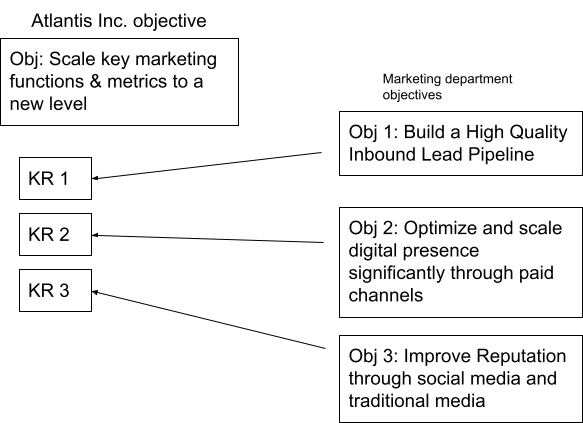

Dependency(依存関係)
Profit.co では、KR(主要な結果)に依存関係を有効にして依存関係を追加できます。この機能を使用すると、依存KeyResultを作成して、他の部門/チームとの依存関係を管理できます。この機能を使用すると、依存関係があるため、委任なしで OKR の進行状況を効果的に監視できます。
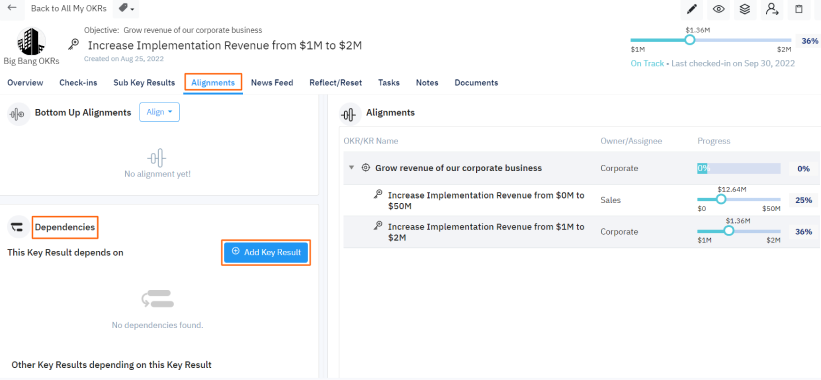
タグ
Profit.co の目標は、タグまたはタグシステムを使用して編成できます。タグは、「Aspirational」や「Committed」などの単語を使用して OKR を説明するか、「Sales」や「Finance」などの単語を使用して部門に基づいて分類し、タグに基づいて目的をすぐに検索できるようにすることができます。
注: 目標に対して複数のタグを選択できます。
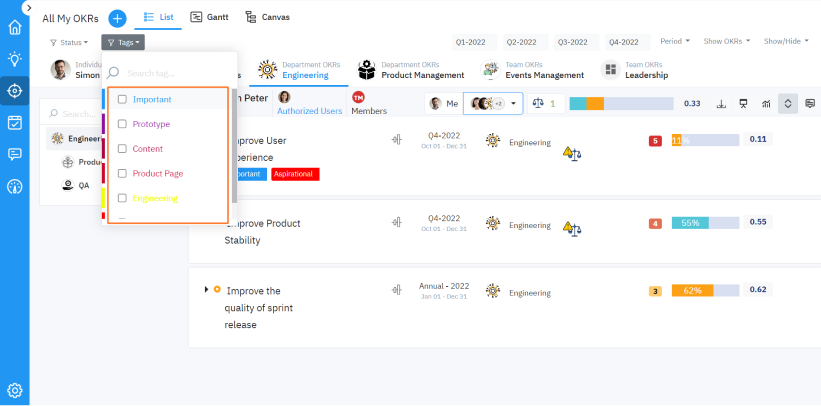
四半期末プレゼンテーション
四半期末のプレゼンテーションは、ユーザーが現在の四半期の全体的な OKR の進捗状況と KR の進捗状況を示す PowerPoint プレゼンテーションをすばやく簡単に作成し、すべての部門タブで利用可能な任意の部門の次の四半期の計画を作成するのに役立ちます。
[設定] → [OKRs] → [OKR リスト ビュー]に移動して、四半期末のプレゼンテーションを有効にします。
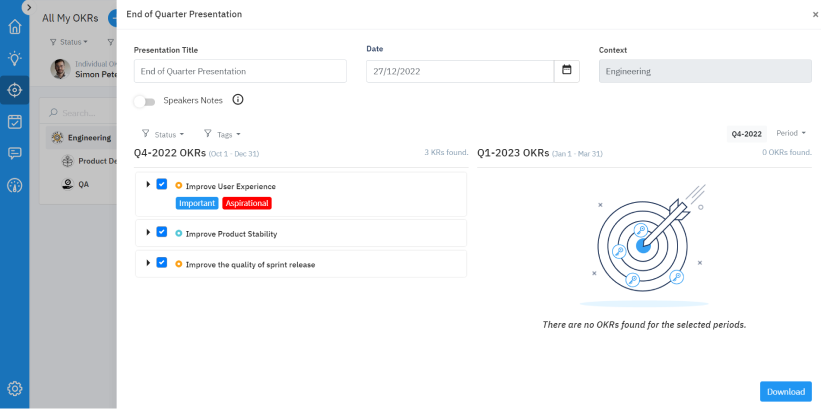
OKR 進捗状況のプレゼンテーション
Profit.co では、四半期末のプレゼンテーションと同様に、OKR 進捗状況を有効にしてダウンロードするオプションを提供しています。この機能の主な用途は、手動で準備する代わりに、1 週間または四半期の進捗レポートをワンクリックでダウンロードすることです。この機能により、時間を節約し、1 分以内にプレゼンテーションの準備を整えることができます。

Radar Chart(レーダーチャート)
Profit.co のレーダーチャートは、 OKR の計画された進捗状況と実際の進捗状況に固有のデータの例示的かつ定量的な表現をユーザーに提供します。この機能を使用することで、ユーザーは進行状況を追跡し、OKR の概要を確認できます。
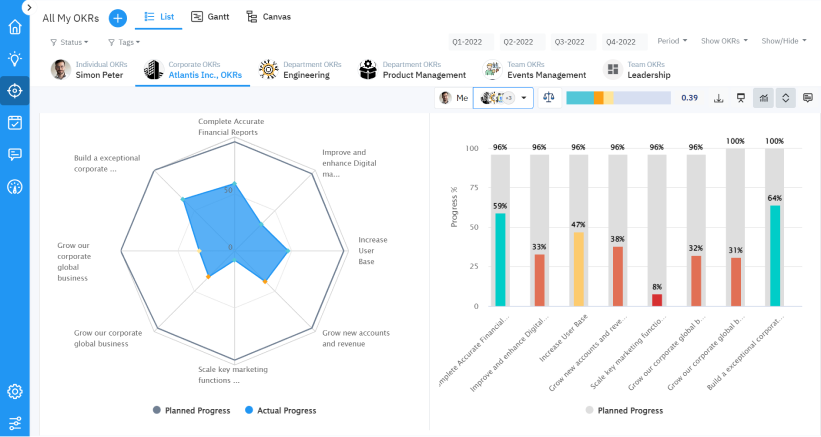
実行 – OKR 運用開始
ミーティング
Profit.co で、OKR ミーティングを計画して、チーム、週次、および四半期ごとの OKR の進捗について話し合うことができます。Profit.coで次の会議をスケジュールできます。
- 1:1 ミーティング
- チームミーティング
- 毎週の進捗会議
- 四半期ごとの進捗会議
何らかの理由で欠席、スキップ、または延期された会議のスケジュールを変更したり、毎週/毎月行われる定期的な会議を作成したりすることもできます。
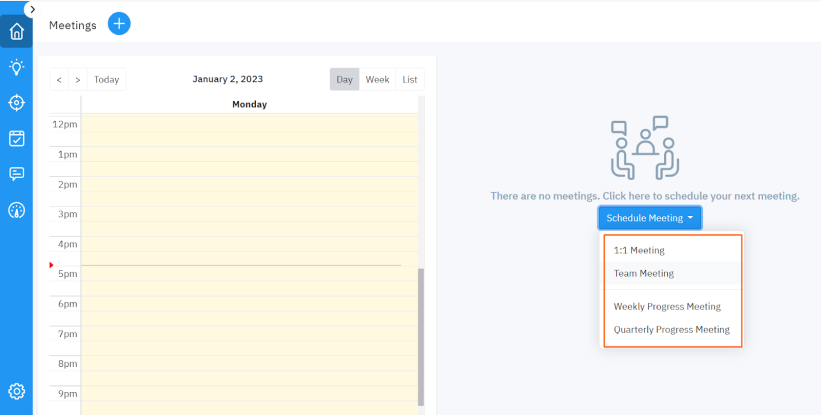

ミーティングをスケジュールする際に、ミーティング ページからタスクボードを直接割り当てることもできます。

以下に示すオプションを使用して、会議に添付ファイルを追加することもできます。

チェックイン
KR(主要な結果)のチェックインは、 KR(主要な結果) の進捗状況を追跡し、KR(主要な結果)を達成する自信のレベルを示す機会です。KR(主要な結果)をチェックインする頻度は、作成プロセス中にKR(主要な結果)に対して設定した頻度によって異なります。
多くの組織は、週に 1 回の頻度を選択しています。週に 1 回または月に 1 回を選択したかどうかにかかわらず、これはKR(主要な結果)をチェックインする日になります。チェックイン ウィンドウでは、チェックイン プロセスの 3 つのコンポーネント (値、ステータス、コメント) を完了することができます。
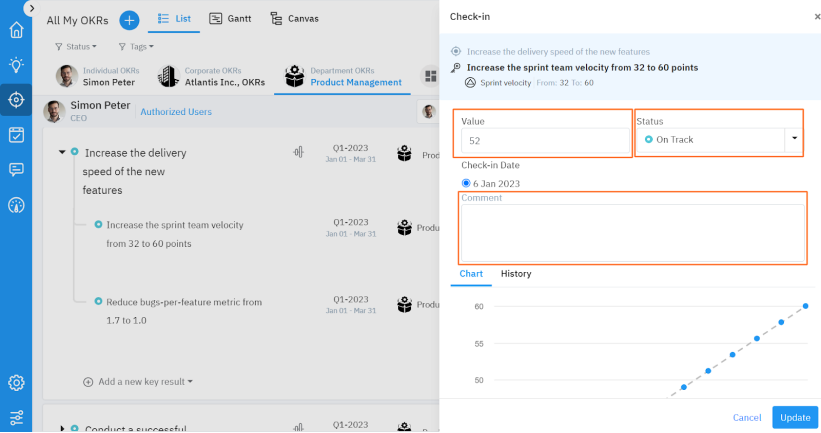
ステータスは、完了するための信頼レベルに基づいて KR に帰属できるラベルです。ステータス ラベルは、未開始、予定どおり、リスクあり、トラブル中、完了、またはアーカイブ済みです。
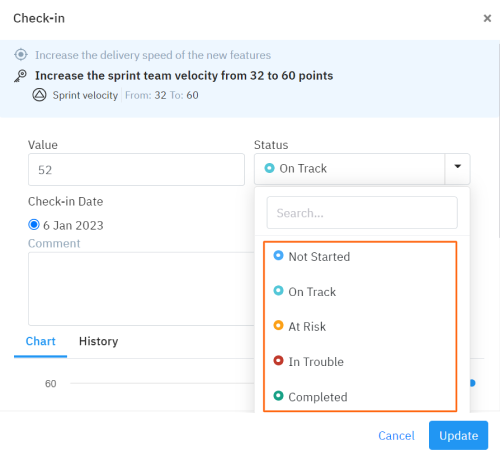
チェックイン履歴は、投影グラフの下にあるこのウィンドウにも表示されます。チェックインは、「予定どおり」、「実施せず」、または「遅延した」チェックインに基づいてフィルタリングできます。
注:スーパーユーザーは、アクション センターの通知を有効にして、今日が期限のチェックインと期限切れのチェックインを通知することができます。
KR(主要な結果)の概要ページの [履歴] タブで、KR(主要な結果)のチェックイン履歴のチェックイン値を編集することもできます。
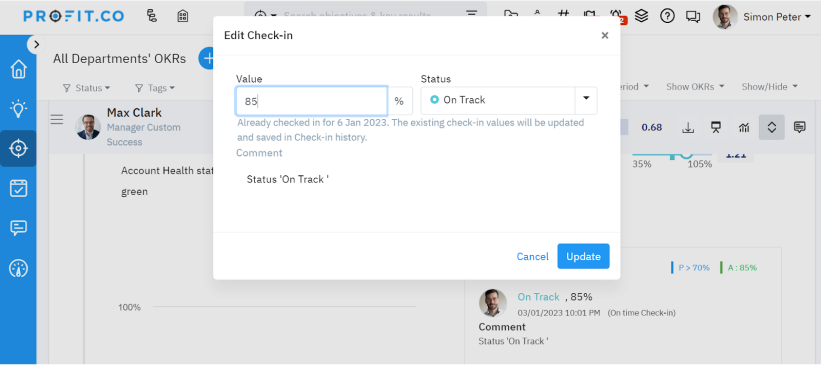
また、将来の目標日にチェックインすることもできます。
目標値を超えるチェックイン:
Profit.co を使用すると、ユーザーは目標を拡大したり、KR(主要な結果)を 100% を超えて進めることができます。100% を超えてチェックインを進めるには、スーパー ユーザーが [設定] → [OKRs] → [KR(主要な結果)の種類]で [100% を超えてチェックイン] を有効にする必要があります。

未済のチェックイン
Profit.co のメニューにあるMy Org Pending Check-insで未済のチェックインを表示することにより、KR(主要な結果)に向けた従業員の進捗状況を追跡できます。
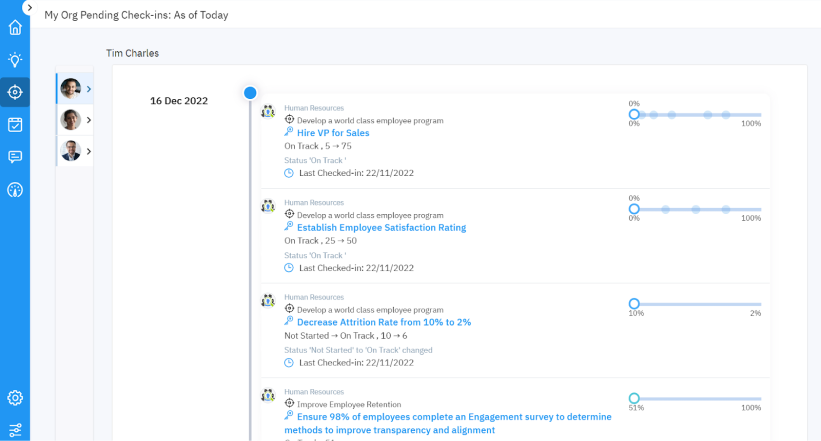
新しい KPI を作成する
フォームを使用して測定可能なKR(主要な結果)を作成しながら、KR(主要な結果)に対する新しい KPIを作成できます。KR タイプをベースライン、増加、減少、またはコントロール KR タイプとして選択し、+ アイコンの検索をクリックします。
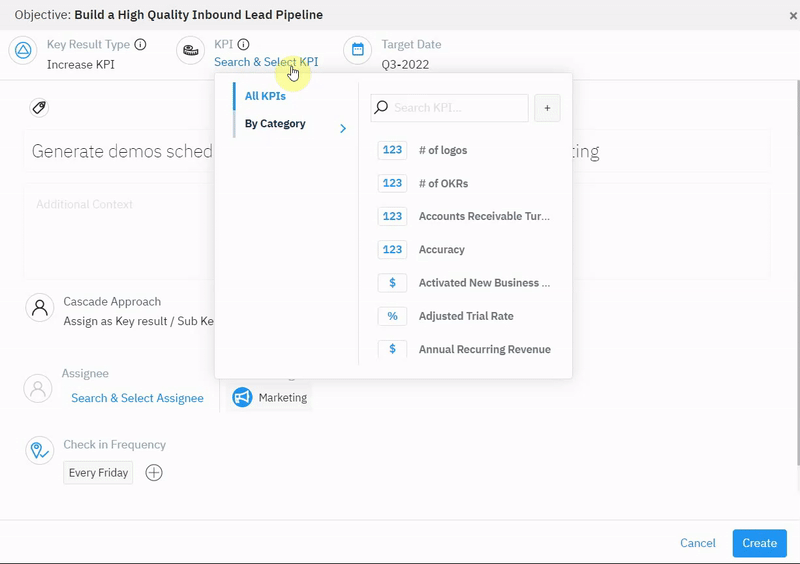
タスク管理
Profit.co は、ユーザーが物事を簡単かつ迅速に完了できるようにするタスク管理システムを提供します。プロジェクトのロードマップを追跡し、サブタスクをチーム メンバーに伝達して委任し、締め切りを設定できます。
タスクの作成
タスクは、重要度に基づいてさまざまなレベルの優先度を設定するために作成され、それらを完了する日時を指定して期限を設定します。タスクをさらにサブタスクに分割することもでき、ユーザーは進行状況を追跡できます。
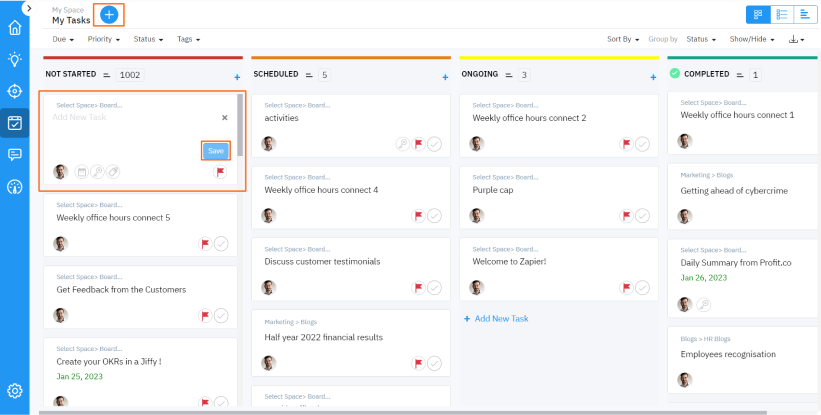
タスクの割り当て
上司や同僚から割り当てられたタスクは、「マイ タスク」で利用できます。自分に割り当てられたタスクを受け入れる/拒否するオプションもあります。承認されたタスクは [マイ タスク] ページに追加され、却下された場合は担当者に通知されます。

タスクを割り当てる際の優先度の設定
Profit のすべてのタスクには、優先度ステータスのラベルが付けられます。デフォルトのラベルは「高」優先度です。タスクの作成中および作成後に優先度を設定できます。デフォルトの 3 つの優先度は、高、中、低です。優先度を追加するオプションもあります。
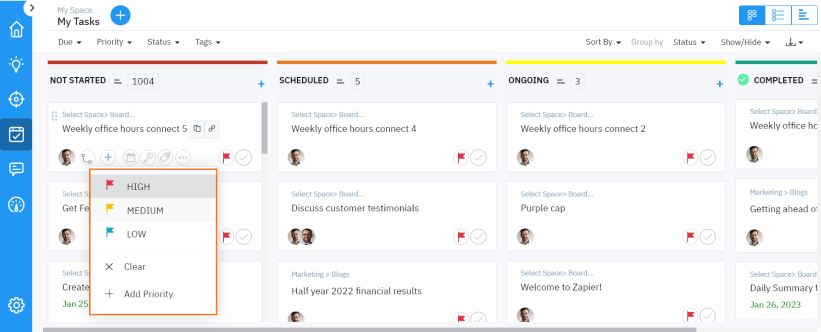
My-Org’s-Tasks
このオプションは、チームに割り当てたタスクのステータスを表示および追跡するために使用されます。
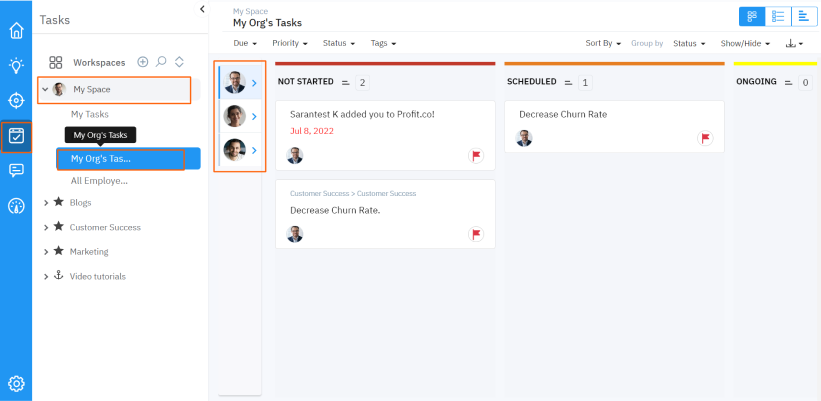
サブタスクを作成する
Profit.co は、既存のタスクのサブタスクを作成するオプションを提供します。この機能により、要件に基づいて既存のタスクの下にサブタスクを作成できます。タスクと同様に、サブタスクも、目標日、優先度、およびその他の情報を追加して従業員に割り当てることができます。
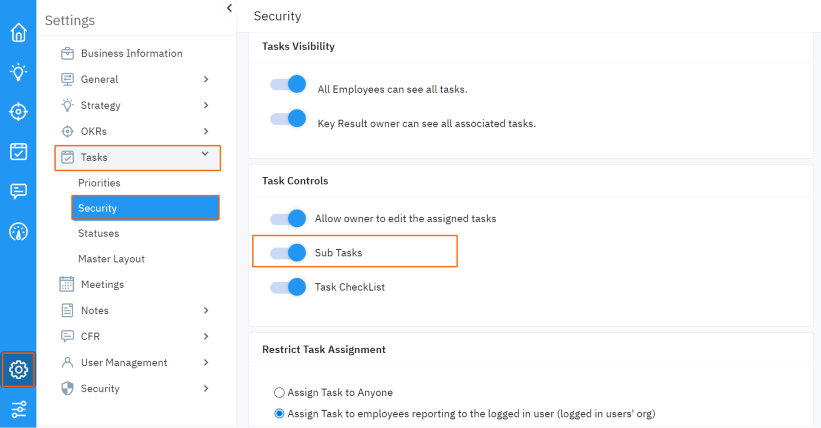
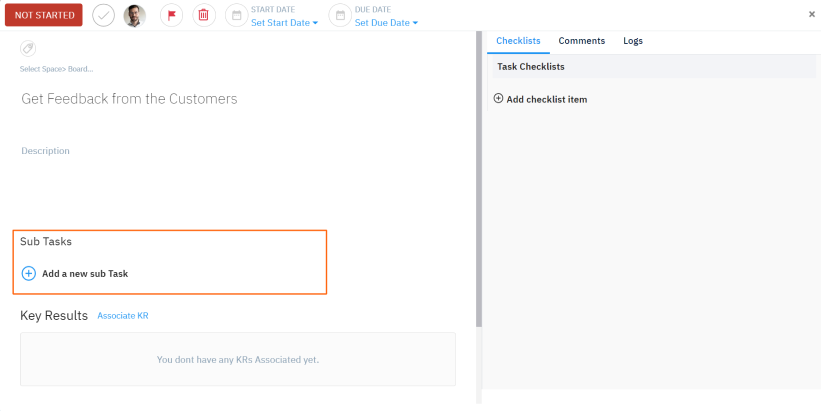
KR(主要な結果)をタスクに関連付ける
Profit.co は、タスクをタスク カード自体のKR(主要な結果)に関連付けるオプションを提供します。ユーザーはこの機能を使用して、KR(主要な結果)を使用して、ワークスペースで選択したタスクの進行状況を追跡できます。
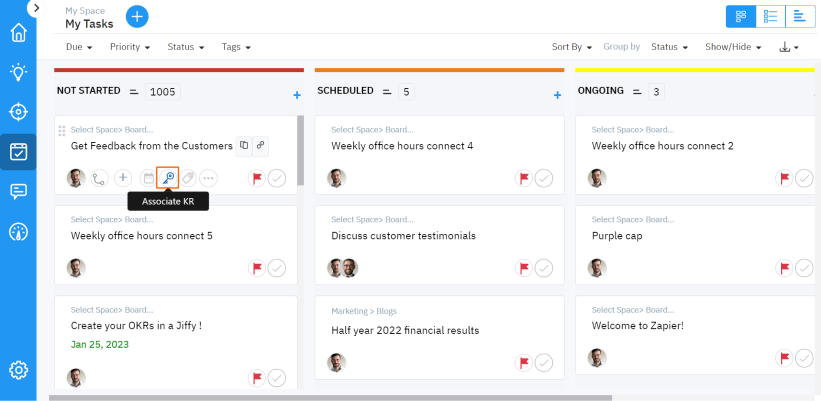
完了したタスクを非表示にする
Profit.co には、完了したタスクを非表示にするオプションがあります。関連するKR(主要な結果)、タグ、コメント、および親タスクを表示/非表示にするオプションもあります。
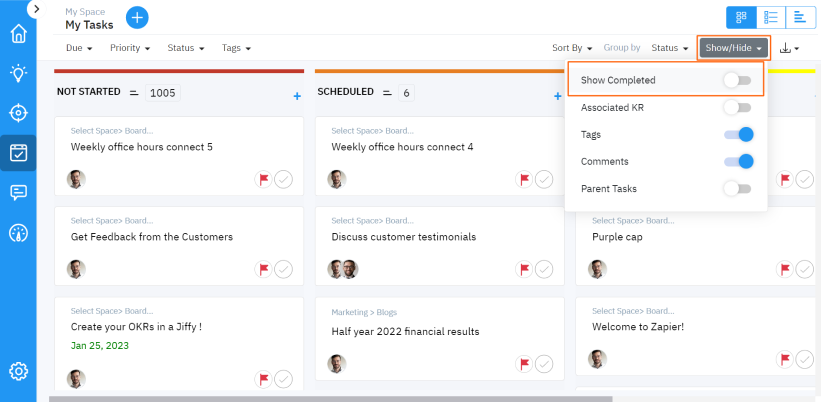
タスク管理でワークスペースを非表示にして、特定のワークスペースの表示を他のユーザーに制限することもできます。
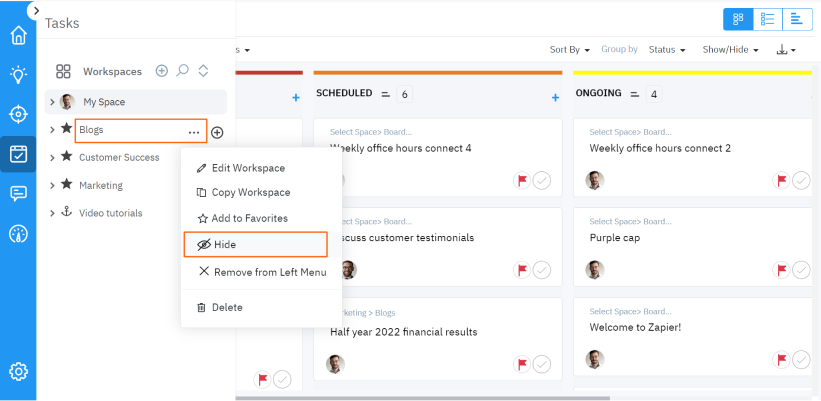
ワークスペースとボードを作成する
Profit.co を使用すると、ユーザーはボードでワークスペースを作成し、タスクのステータスを追跡できます。1 つのワークスペースにボードをいくつでも作成できます。

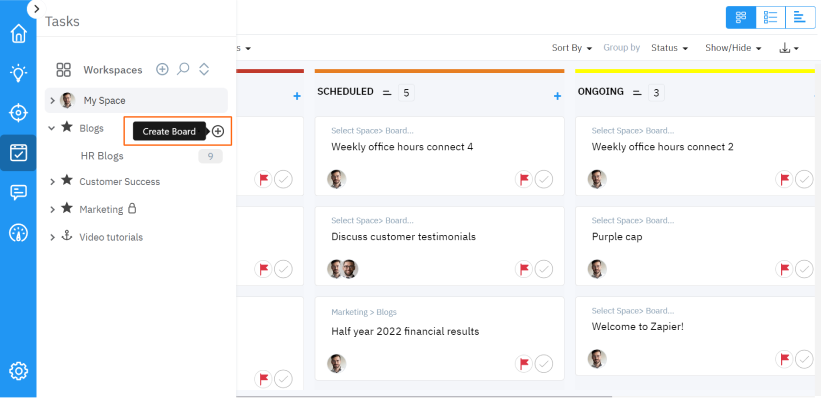
ボードにステージを追加して、各ステージの担当者を有効にすることもできます。1 つのステージに複数の担当者を配置でき、あるステージから別のステージに移動するタスクのチェックリストを追加できます。
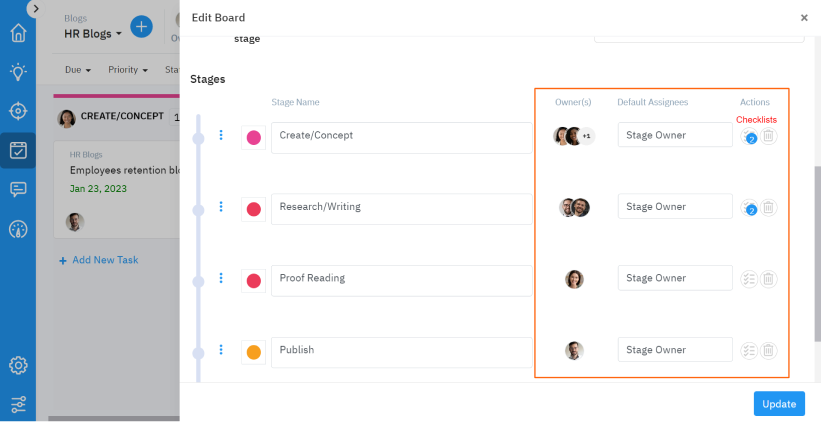
タスク チェックリスト
Profit.co を使用すると、ユーザーはチェックリストをタスクに個別に追加し、各タスクの進捗状況を追跡できます。Profit.co は、タスク ボードのステージにチェックリストを追加するオプションを既に提供しています。これは、タスク ボード内のすべてのタスクに適用されます。この機能により、ユーザーはチェックリストをタスクに個別に追加できます。
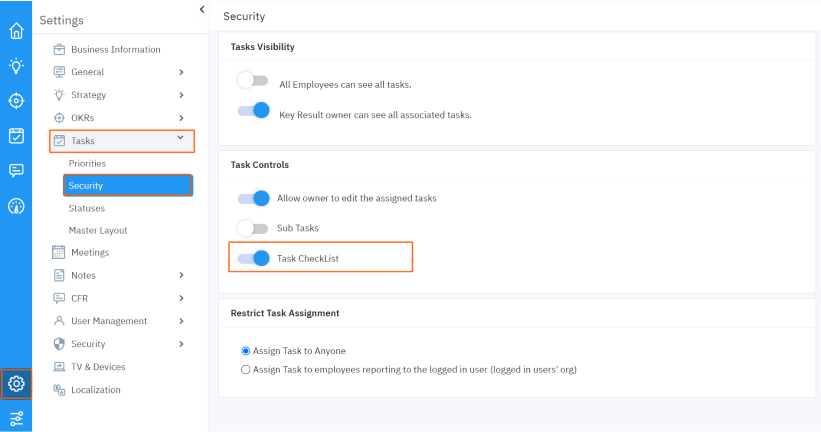
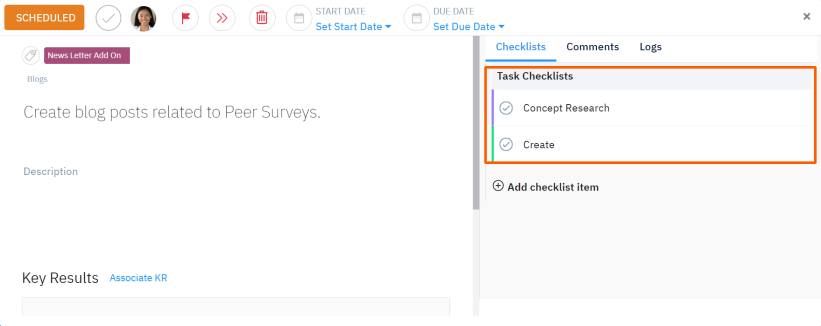
タグを使用してタスクを表示:
マイ タスク/ワークスペース/ボード ページの上部にあるタグ フィルターを使用すると、ユーザーはドロップダウンから任意のタグを選択し、対応するタグにリンクされているタスクを表示できます。
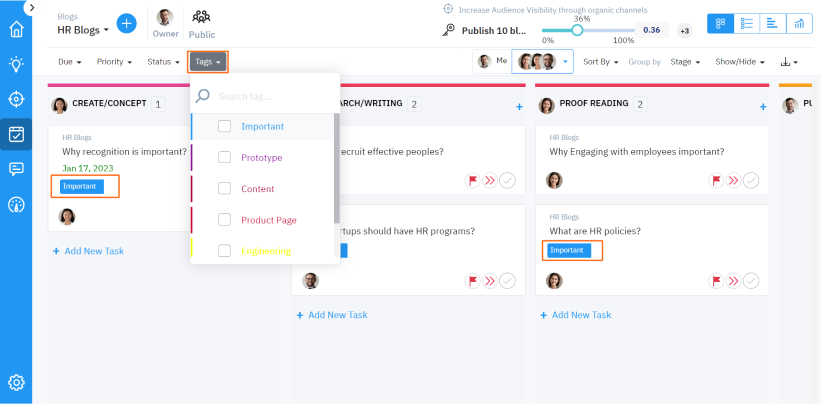
ワークスペース間でタスクを移動:
ユーザーは、あるボードから別のボードにのみタスクを移動できます。ワークボード内のすべてのタスクには、タスク ボード名が含まれています。タスク ボード名をクリックすると、タスクを別のワークスペースおよびボードに移動できます。
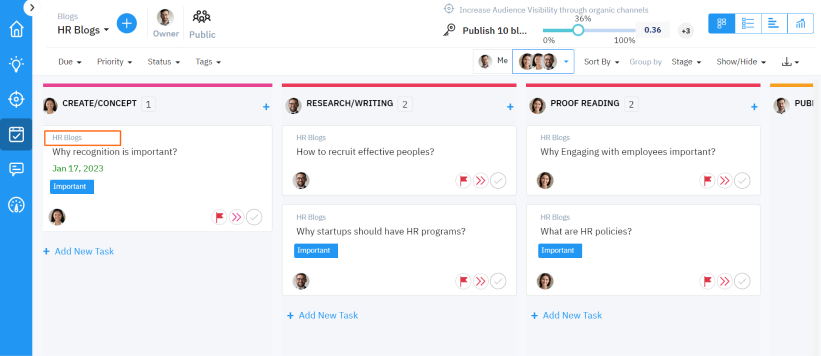
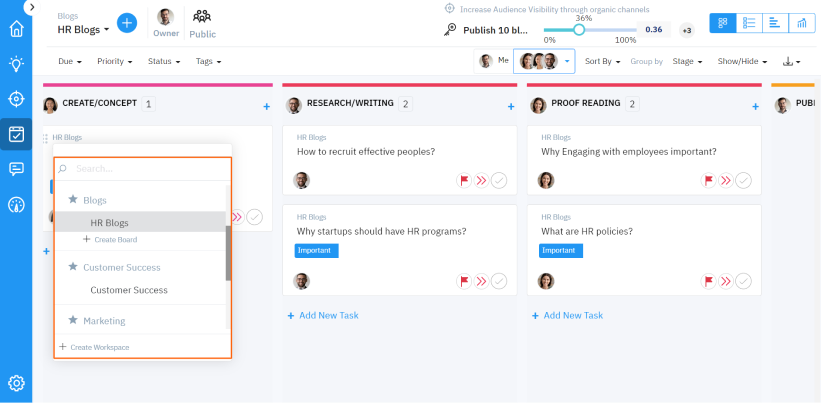
ボードの有効化/無効化と可視性の制限
Profit.co では、ワークスペースでボードを有効/無効にしたり、ワークスペースの編集オプションを使用してボードの表示を制限したりできます。
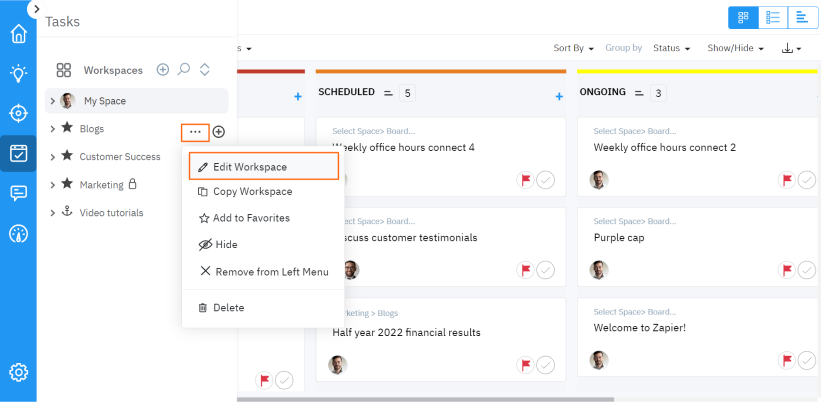
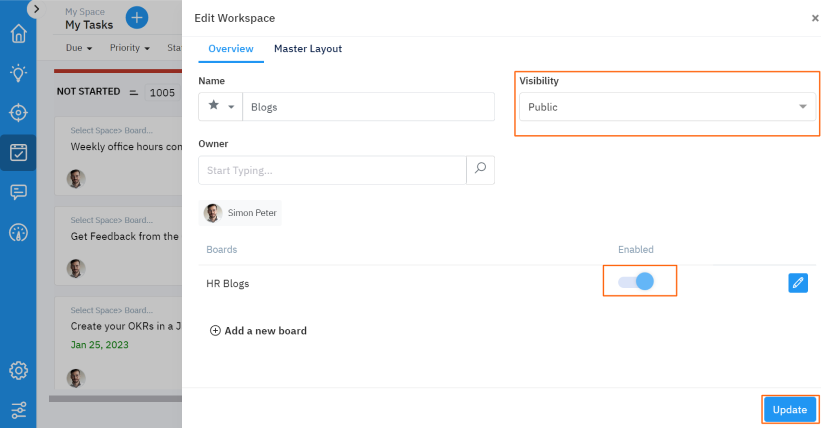
ボードから別のボードに切り替える:
Profit.co では、ワークスペース内のボードを切り替えることができます。
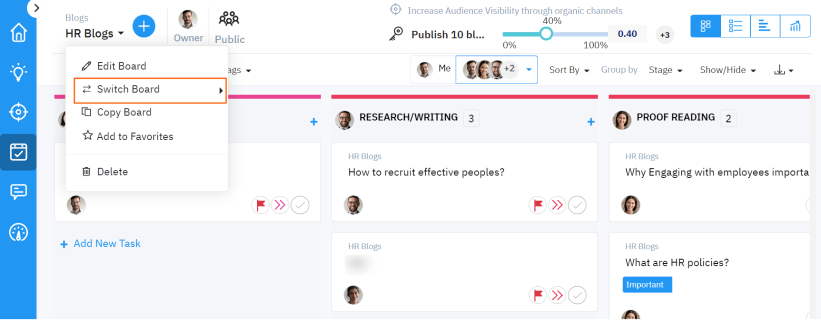
OKR 実行
期間の終了前に完了した OKR – OKR の調整
目標日より前に完了することができた OKR を作成した可能性があります。KR(主要な結果)のほとんどまたはすべてを完了した場合は、目標を達成するためにさらに追加することができます。KR(主要な結果)を追加する方法については、OKR 計画の「KR(主要な結果)を作成する方法」セクションを参照してください。
四半期に達成できなかったOKR
四半期末日までに OKR を完了できなかった場合は、四半期の終わりに完了できなかったKRがあった場合前回OKR を利用して再設定することができます。再設定の詳細については、こちら。OKR は、再設定の際に完全に変更および調整することも、経験した内容に基づいて微調整を行うこともできます。
今後の四半期に向けた新しい OKR のアイデア
OKR を完了するとき、将来使用したい新しいKR(主要な結果)について考えたり、過去の経験に基づいてコメントや提案を思いついたりするかもしれません。バックログから重要な結果を追加するなど、四半期中に OKR に多くの変更を加えることができます。
Engage (関与)
受賞とリーダーボード
私の受賞 と 同僚の受賞
Profit のアワード システムでは、自分が受賞したアワードと、組織内の他のメンバーが受賞したアワードの両方を表示できます。パフォーマンス ポイントと賞を社内の他のユーザーと比較する最良の方法は、リーダーボードを表示することです。リーダーボードにアクセスするには、ツールバーのエンゲージメント セクションに移動し、[リーダーボード] を選択します。
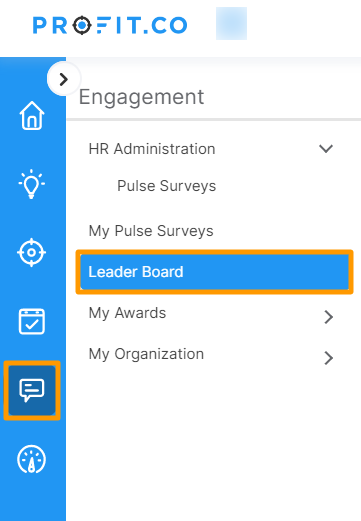
「リーダーボード」を選択すると、組織のトップ従業員の賞に基づくランキングが表示されます。Profit の賞は、従業員ランキング システムで使用されるポイントに関連付けられています。
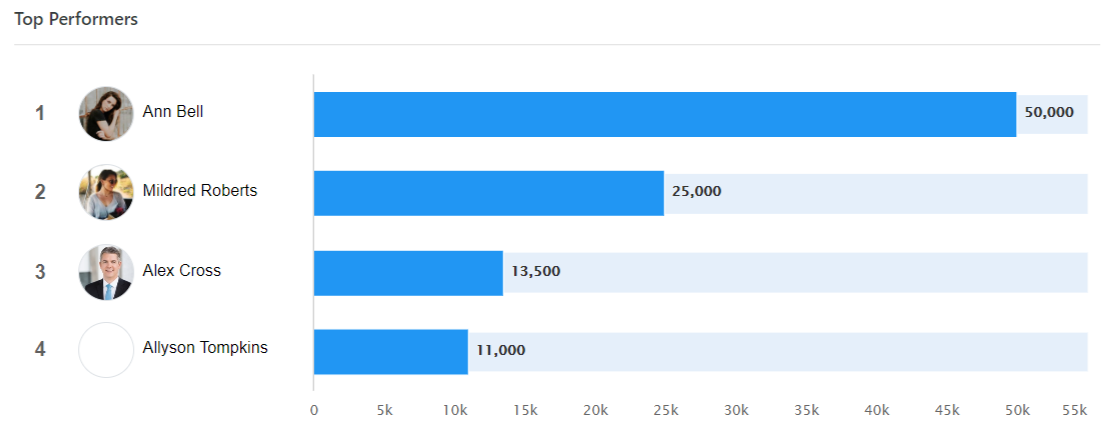
デフォルトのリーダーボードには、会社全体のトップ パフォーマーが表示されます。ただし、部門別にパフォーマンスを表示することもできます。部門ごとにポイントを表示するには、グラフの右側にある [部門] ドロップダウンを選択します。会社の部門のリストが表示され、スクロールして部門を見つけることができます。
同僚に賞を与える
誰でもプロフィットで賞を与えることができます。感謝のしるしとして、従業員エンゲージメントの下で同僚に賞を与えることもできます。誰かを表彰するには、使用したいニュース フィードのセクションに移動します。たとえば、同僚のチーム メンバーに賞を贈りたい場合は、「マイ チームからのチェックイン」を使用するのが最も簡単かもしれません。同僚に賞を与える方法の詳細をご覧ください。
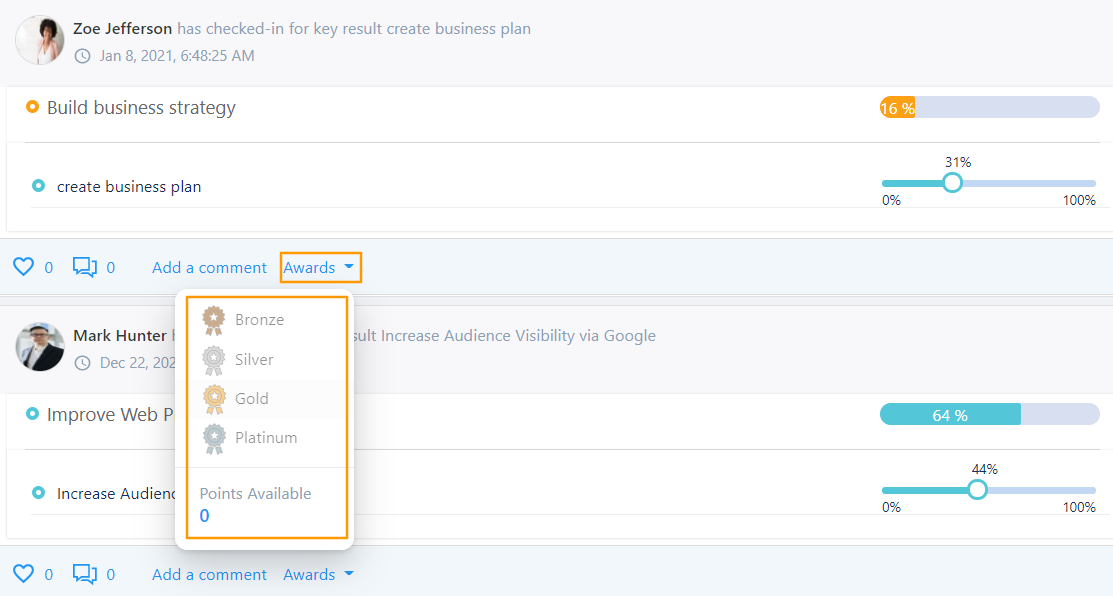
ブロンズ、シルバー、ゴールド、プラチナのいずれかから、贈りたい賞の種類を選択することもできます。すべての賞には対応するポイント数があります。どちらの特典を付与する場合でも、対応するポイントが同業者の毎月のポイント クォータから差し引かれます。
チーム メンバーが授与した賞を表示する
組織のメンバーによって与えられた賞は、Profit でいつでも表示できます。これらの賞を表示するには、ツールバーの [エンゲージメント] タブの[組織]セクションをクリックし、 [受賞歴] を選択します。
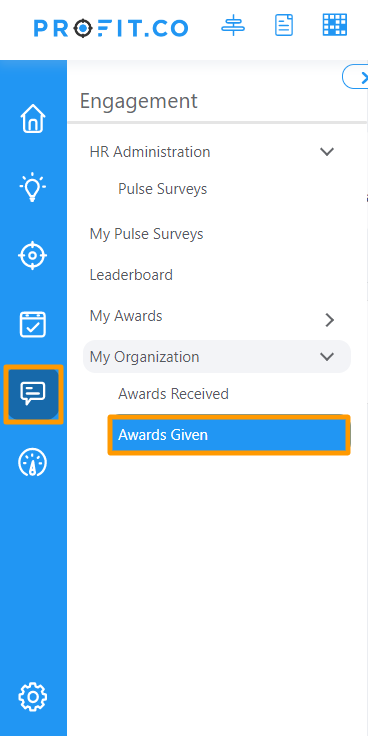
ニュース フィードで組織が授与したすべての賞を確認したり、特定のユーザーが授与した賞を整理したりできます。
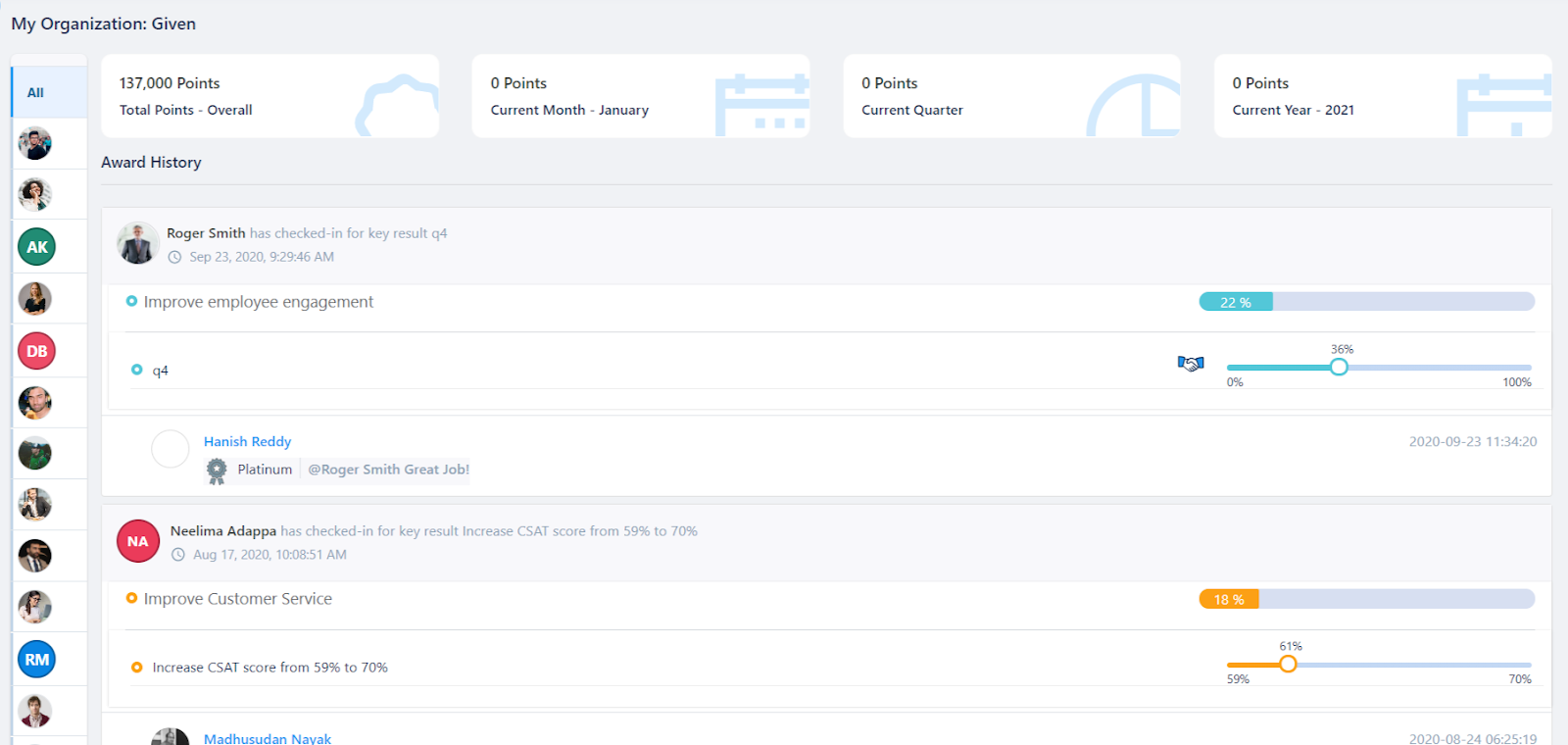
賞は時系列で表示され、最新のものはページの上部に、古いものは下部に表示されます。
私が与えた賞を表示
サイドバーのエンゲージメント セクションには、自分が贈ったすべての賞を表示するオプションもあります。誰に賞を贈ったか、何のために贈ったか、どの賞に贈ったかを確認できます。 1ページ。あなたが与えた賞を表示する方法の詳細をご覧ください。
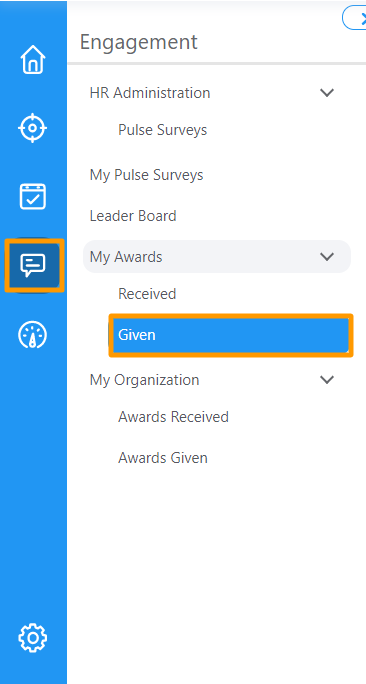
受賞した賞を表示する
受賞した賞を表示するには、サイドバーの[エンゲージメント]セクションから[受賞歴]を選択します。受賞した賞は時系列で表示され、最新の賞がページの上部に表示されます。あなたが受け取ったすべての賞を表示する方法、またはチーム メンバーから与えられた賞を表示する方法については、こちらをご覧ください。
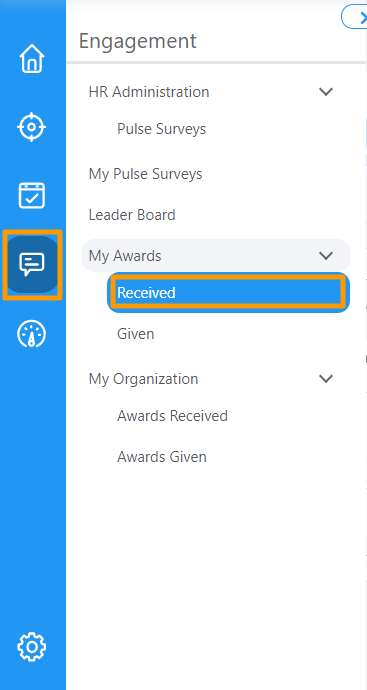
パルス調査(アンケート)
従業員/ユーザーとして、あなたが働いている組織の機能強化、製品、またはアメニティの満足度についてフィードバックを得るために、マネージャーまたは人事マネージャーによって回覧された調査に回答するよう求められます。Profit.coでパルス調査を完了する方法の詳細をご覧ください. また、送信後に調査のステータスを表示することもできます。
OKR スコア
プロフィットスコア
Profit には、すべてのユーザー向けにカスタマイズ可能なスコアリング システムがあり、レポートの迅速さ、個人の達成度、チームの達成度、連携の 4 つの分野でパフォーマンスを評価します。
プロフィットスコアを表示するには、[すべての OKR]ページに移動します。スコアは、ページ上部のバーに表示されます。プロフィットスコアの色は、OKR のさまざまなステータスを表します。各カテゴリの OKR の数を表示するには、スコアの上にマウスを移動して、スコアの構成を確認します。
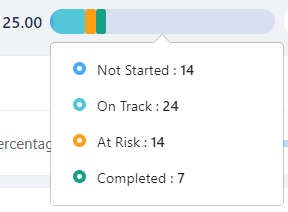
プロフィット スコアの詳細については、次のビデオを参照してください。
OKRグレード
OKR グレードは、組織全体で OKR の進捗状況を理解し、評価するための一般的なシステムです。数値またはパーセンテージを使用して OKR の完了を示すことにより、全員が同じ言葉と用語を使用して、進捗状況を表現できます。
Profit には、達成率を 3 つのラベルに分類するカスタマイズ可能なスコアリング オプションもあります。
カスタマイズ可能なスコアリングは、スーパーユーザーが有効にする必要があります。
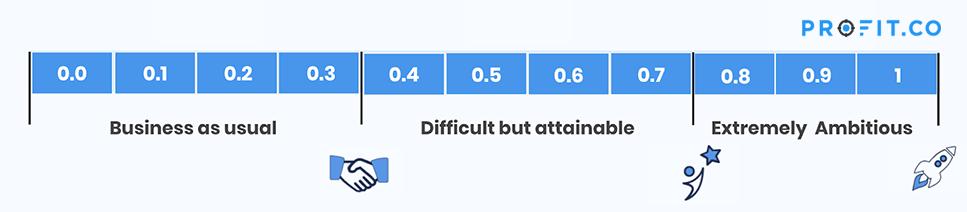
特定のラベルに対応するスコアは、組織のニーズに最適になるようにスーパーユーザーが変更できます。
ハッシュタグ付きの会話
他の従業員/部門と交流するために、どうすれば最新情報を入手できますか?
ハッシュタグ付きの会話は、各グループや従業員で何が起こっているかをすばやく確認するための優れた方法です。タグを使用して、問題、成功するヒント、または OKR の作業中に発生するその他のことを説明できます。
Profit.co では、ハッシュタグを使用して、キーワードで会話を整理できます。あなたやあなたの組織内の別の人が、チェックイン、OKR レビュー、またはリフレクション/リセットでハッシュタグを使用して OKR エクスペリエンスを説明すると、「ハッシュタグ付きの会話」ページに表示されます。ハッシュタグ付きの会話を有効にする方法を学びます。
組織がアクセスできるハッシュタグは、スーパーユーザーが作成する必要があります。含めたいハッシュタグがある場合は、スーパーユーザーに連絡してください。
ハッシュタグを使用できる場所について詳しくは、こちらをご覧ください。
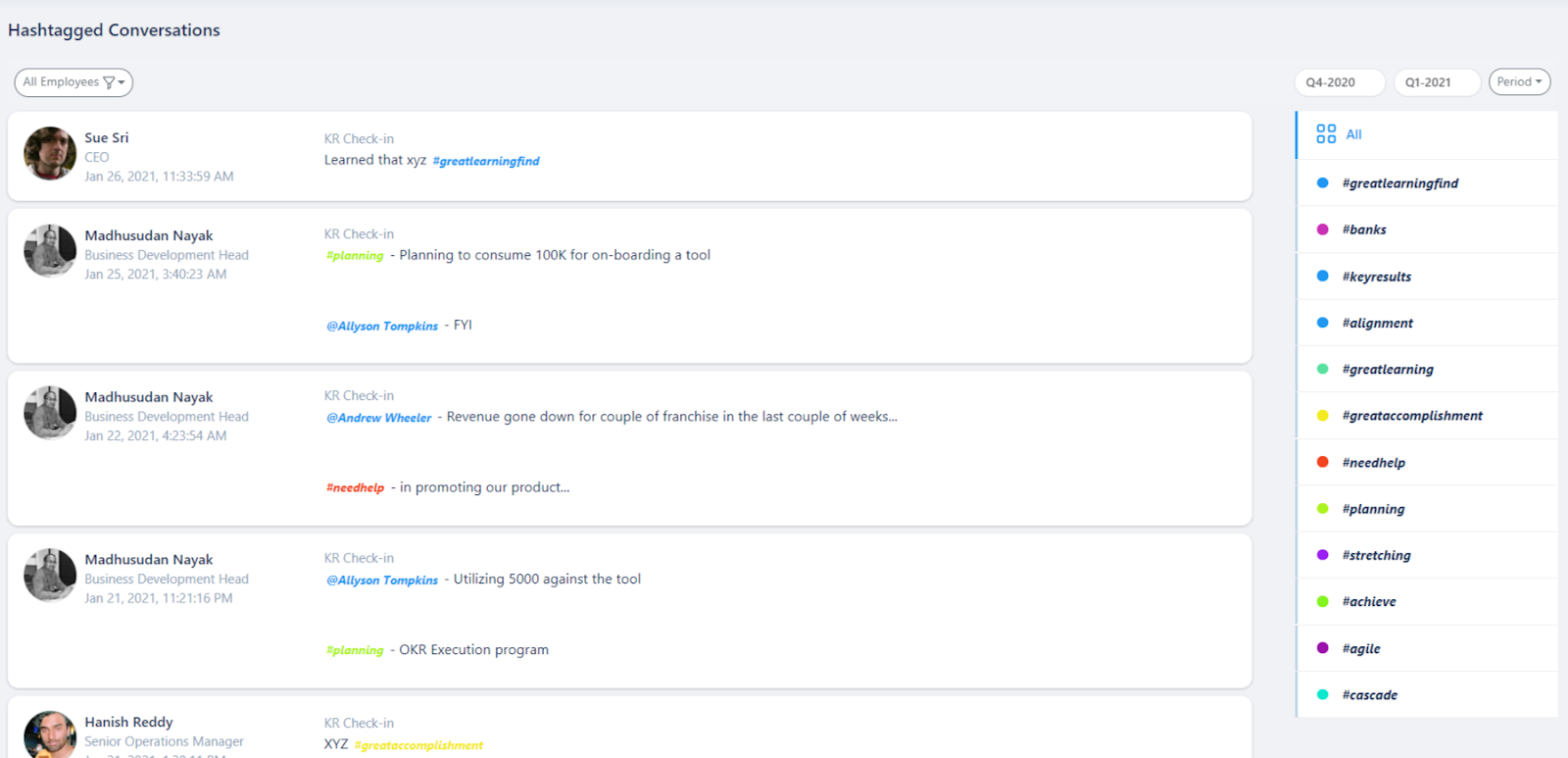
グループメンションを暗示する
KR(重要な結果)チェックイン中に、@ を使用して従業員のグループにコメント セクションでメッセージをメンションします。
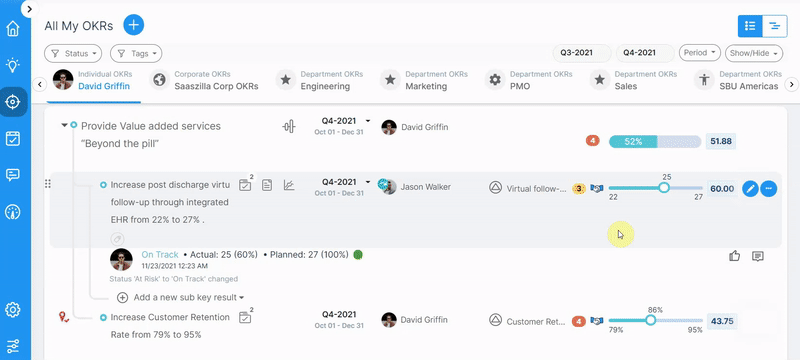
このプロセスの詳細については、ここをクリックしてください。
OKR の監視
関心のある OKR を常に把握するにはどうすればよいですか?
特定の OKR を常に把握する 1 つの方法は、Profit の「ウォッチ」機能を使用することです。興味のある OKR を視聴できます。OKR を見るには、ページの左側にある [OKR] タブを選択します。部下の OKR を監視する方法について詳しくは、こちらをご覧ください。
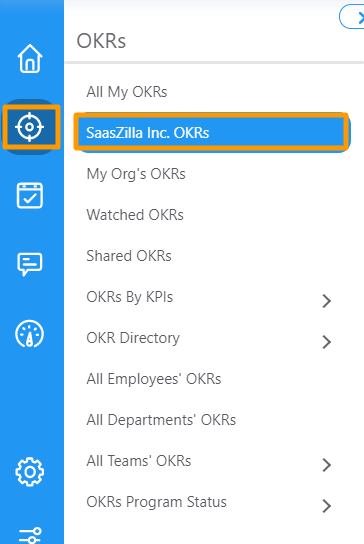
観察を完了したいときはいつでも、 OKR の監視を解除/監視を停止することもできます。
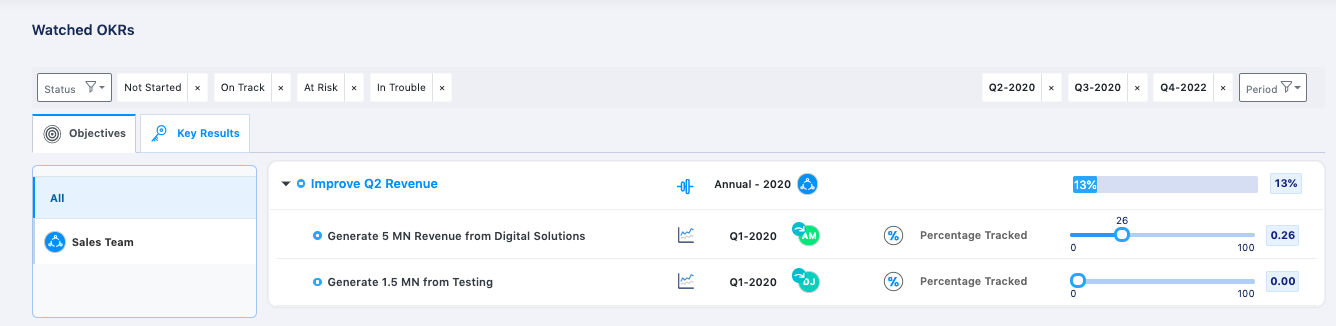
OKR レビュー
OKR レビューは、OKR の進捗状況を確認するための追加の方法です。Profit では、一般的な OKR レビューを作成するか、特定の OKR のレビューを作成するかを選択できます。
スーパーユーザーによる OKR レビューの有効化が必要になる場合があります。
Profit の PPP (Progress, Plan, and Problems) 方法論を通じてOKR レビューを実施する方法を学びます。これは、企業のニーズやシステムに基づいてカスタマイズすることもできます。
スーパーユーザーは、組織のニーズに基づいて、OKR レビューに関連する用語を変更できます。
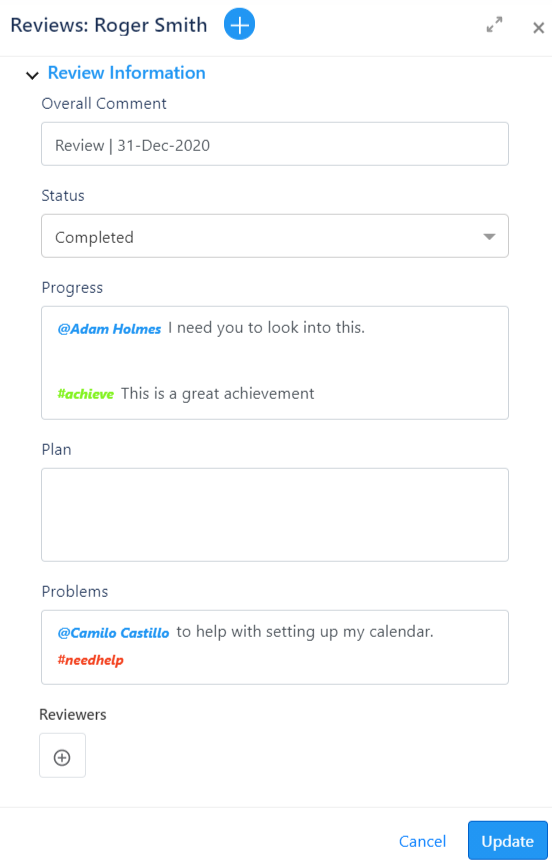
テキスト ボックスを使用して、OKR の進捗状況、今後の計画、発生した問題についてコメントできます。[すべての OKR] ページから選択して、個々の OKR を確認することもできます。
レビュアーを PPP レビューに追加する
Profit.co の PPP OKR レビューにレビュアーを追加します。OKR レビューを実施することで、問題に取り組んで解消することで、進捗状況とパフォーマンスを確認できます。
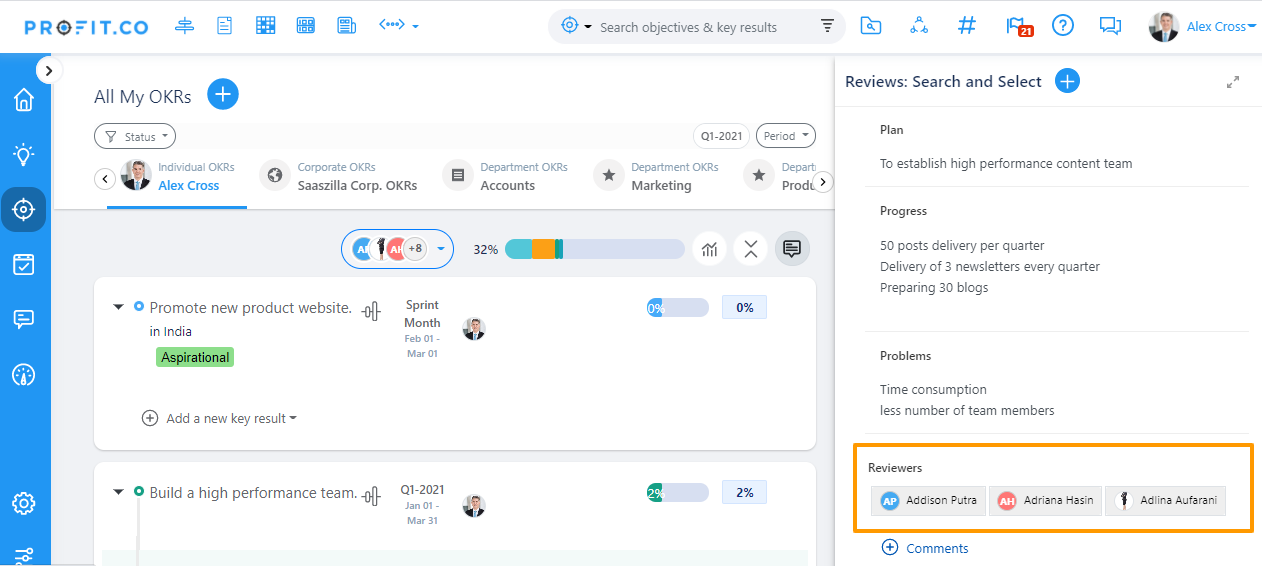
会話とニュースフィード
OKR について何か新しいことを学んだことを示すにはどうすればよいですか?
何か新しいことを学んだことを示すために、チェックイン コメント、OKR レビュー、リフレクション/リセットでハッシュタグを使用できます。
スーパーユーザーは、プログラムで使用するハッシュタグを追加および作成できます。また、作成された不適切または不要なハッシュタグの使用を無効にすることもできます。
以下は、学んだことを示すのに役立つハッシュタグの例です。
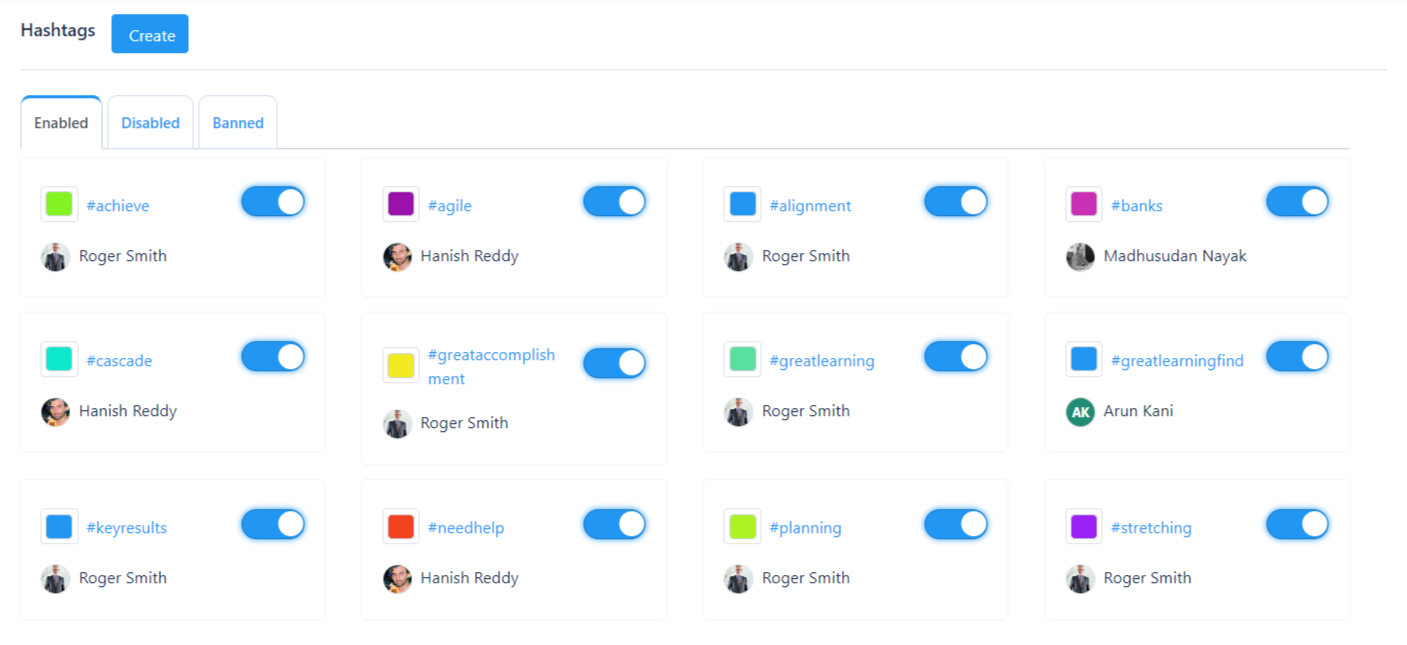
今日何か新しいことを学んだことを示すために、チェックインのコメント セクションでハッシュタグを使用できます。例えば、「#各プラットフォームでフォロワーを獲得する方法を計画中」と書きたい場合、「#計画中」がハッシュタグとして表示され、残りはコメントとして表示されます。
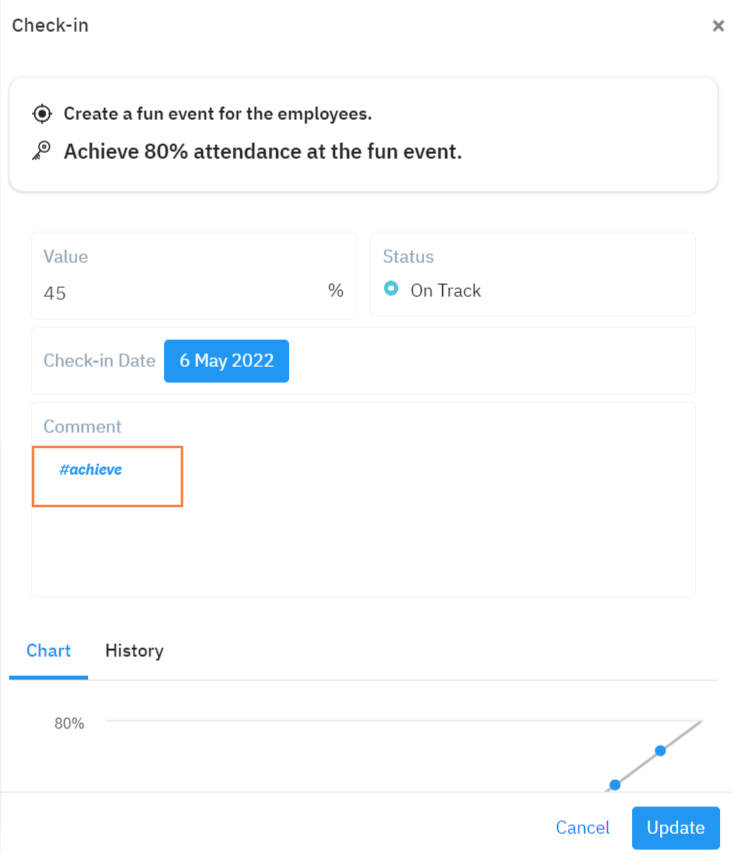
「追加」を選択すると、チェックインと「ハッシュタグ付き会話」ページにハッシュタグが自動的に追加されます。
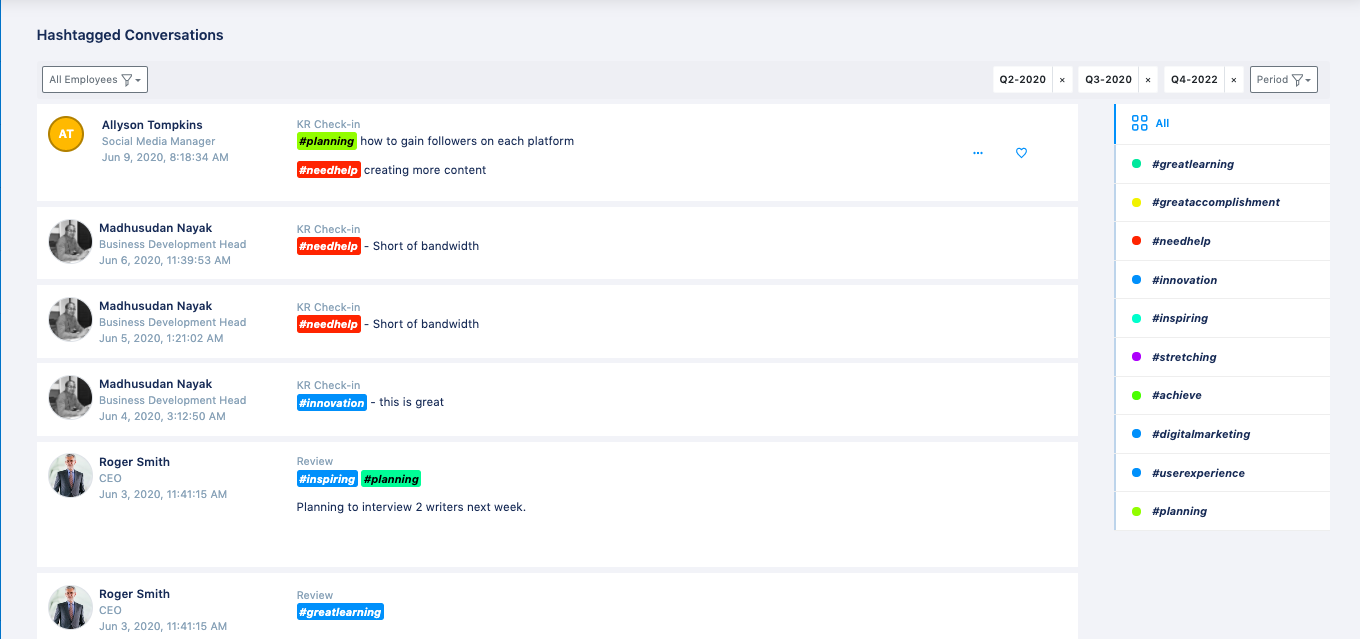
ここでは、誰でもあなたのハッシュタグを見て、あなたが学んだことを書き留めることができます。
他の人が学んだことや経験したことにアクセスするにはどうすればよいですか?
「ハッシュタグ付きの会話」メニューオプションから、他の人が学んだことにアクセスすることもできます. 自分が学んだことを書く代わりに、アクション センターのメニュー オプションの左側にある「#」を選択すると、他の人が学んだことを見ることができます。
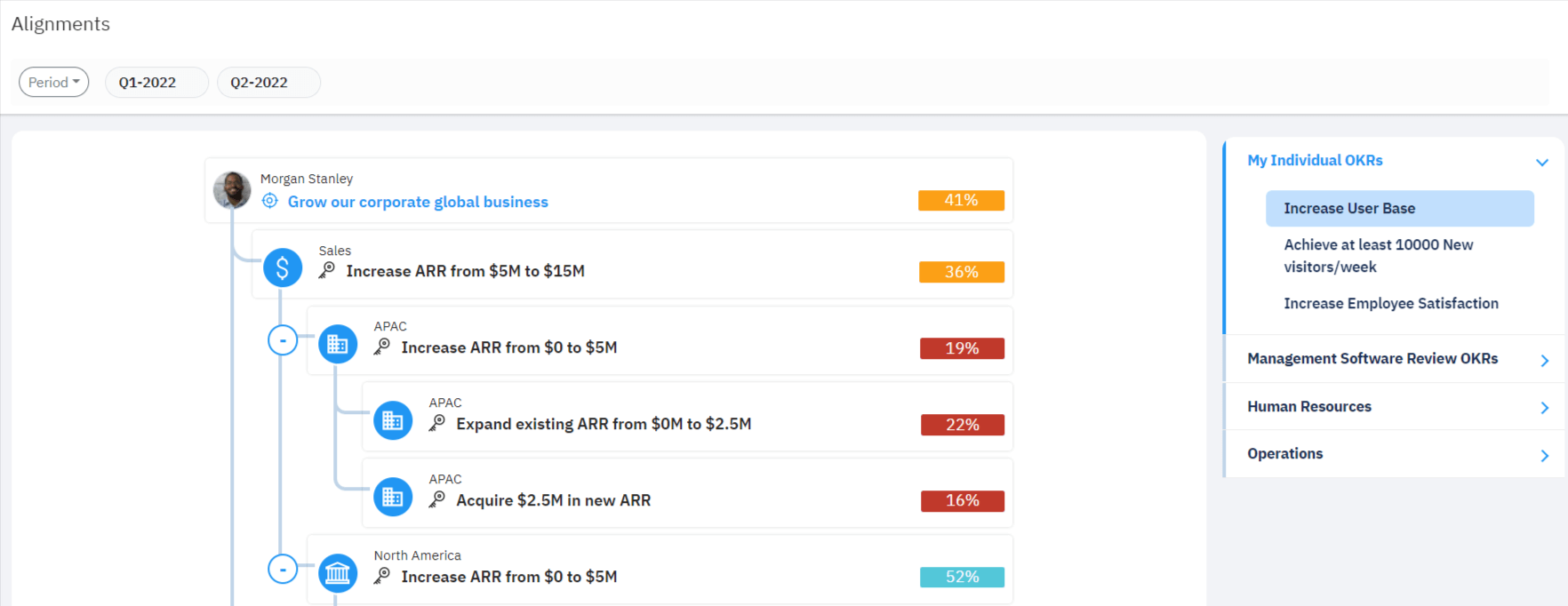
ここには、組織で使用されているすべてのハッシュタグのリストが表示されます。これにより、他のグループや個人が取り組んでいることを最新の状態に保つことができます。
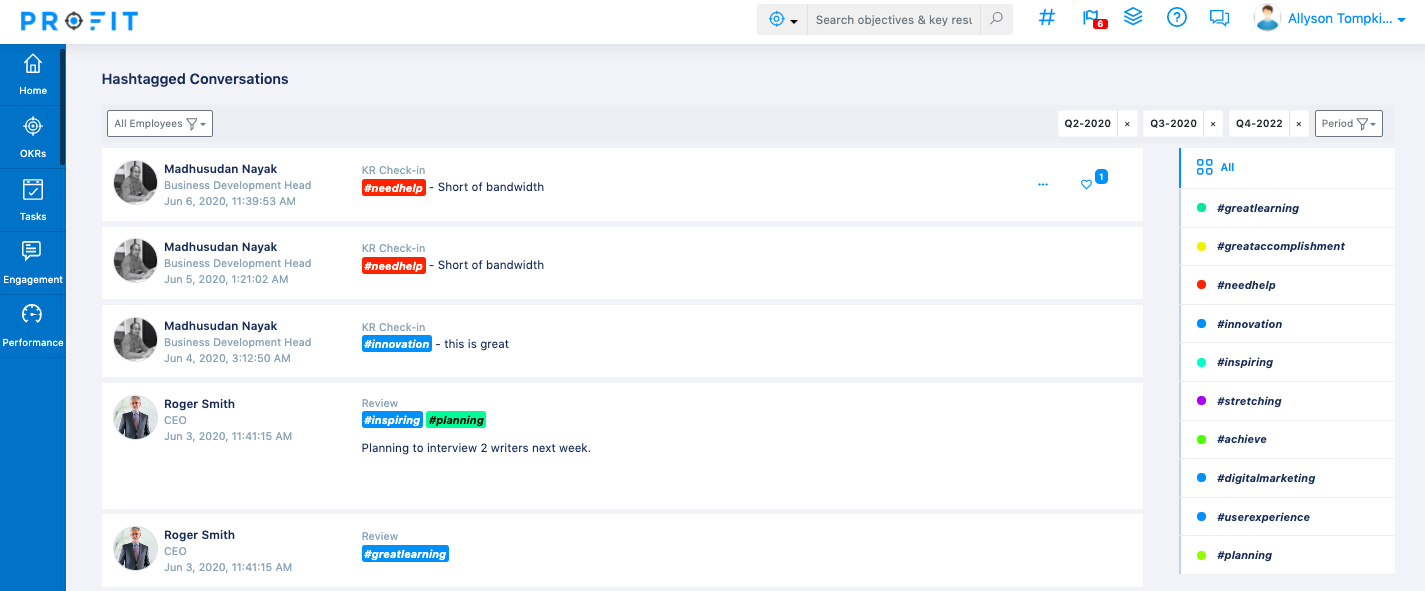
パフォーマンス管理
従業員は自己評価を完了し、パフォーマンス管理システムを使用してパフォーマンスを評価する同僚を追加できます。マネージャーは、1 対 1 の従業員レビューを実施できます。
左側のナビゲーション パネルから[パフォーマンス] → [マイ レビュー]に移動して、割り当てられたレビューにアクセスします。
自己評価
自己評価は、レビュー プロセスの最初のステップです。これは、すべての従業員が自分の業績、長所、短所、および将来の戦略を紹介する機会を提供します。もっと詳しく知る。
- 開始者は従業員のパフォーマンス レビューを開始でき、ユーザーは自己評価を実行できます。
- すべてのユーザーは、[マイ レビュー] で自己評価を行うことができます
- これにより、経営陣や同僚が評価を開始する前に、従業員が自分の仕事を自己評価できるようになります。
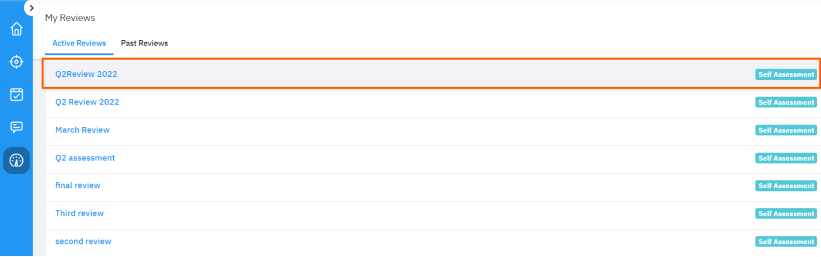
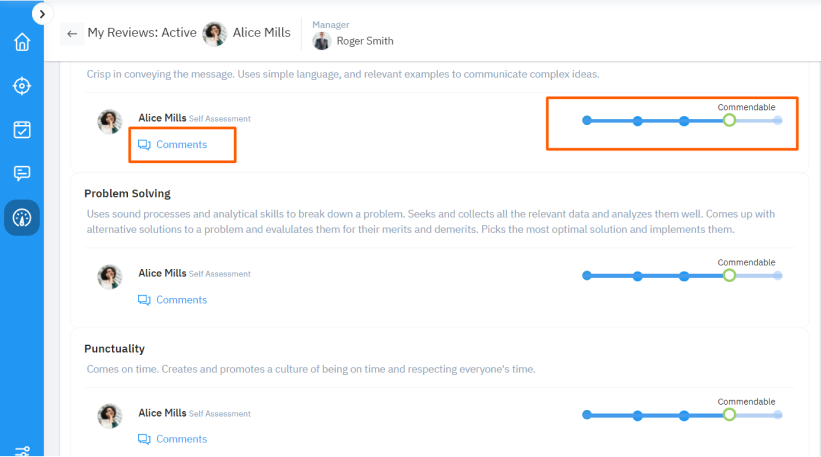
ピアアセスメント
相互評価は、組織内の従業員が自分のパフォーマンスと改善できる領域について考えるのに役立ちます。同僚はフィードバックや建設的な批判を行うことができるため、従業員はスキルのギャップを特定し、それらの学習に集中することができます。
ユーザーは、ピア レビュー担当者を追加して、マネージャーとは別に自分のパフォーマンスをレビューできます。
自己評価の実行中に、[同僚の追加] ボタンをクリックし、ドロップダウン メニューから従業員を選択して、最後に [追加] をクリックします。
左側のナビゲーション パネルから [パフォーマンス] → [フィードバック リクエスト] → [保留中] に移動して、保留中の評価リクエストを表示します。
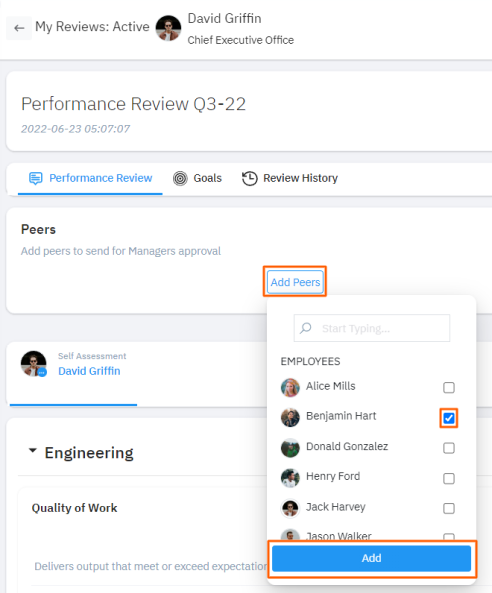
再評価のリクエスト
従業員は、マネージャー/二次レビュー担当者によって行われた評価が自分の視点と異なると感じた場合、パフォーマンス レビューの再評価を要求できます。人事部の承認を得て、再評価をリクエストできます。もっと詳しく知る。

従業員のサインオフ
従業員のサインオフは、レビューの受け入れを示します。この機能は、従業員が評価を認識し、パフォーマンスとスキル セットの向上を支援するのに役立ちます。ユーザーは、評価されたレビューに同意すると、従業員のサインオフ アクションを実行できるようになりました。これは、自己、同僚、マネージャー、および二次レビュアーの評価が提出された後に行うことができます。もっと詳しく知る。
従業員のサインオフ アイコンは、評価の最後に表示されます。

ゴール(目標)の設定
ゴール(目標)は、個人の成長に役立つパフォーマンス管理の一部です。職業上および開発上のゴール(目標)を設定することは、キャリアや、改善したいリーダーシップまたはパフォーマンスのゴール(目標)があるかどうかに関係なく、個人または専門家にとって重要な部分です.
左側のナビゲーション パネルから[パフォーマンス] → [ゴール(目標)]に移動して、目標管理にアクセスします。
ゴール(目標)を作成する
ユーザーは、パフォーマンス管理モジュールの下で目標を作成できます。もっと詳しく知る。
左側のナビゲーション パネルからPerformance → Goals → My Goalsに移動して、目標を作成します。
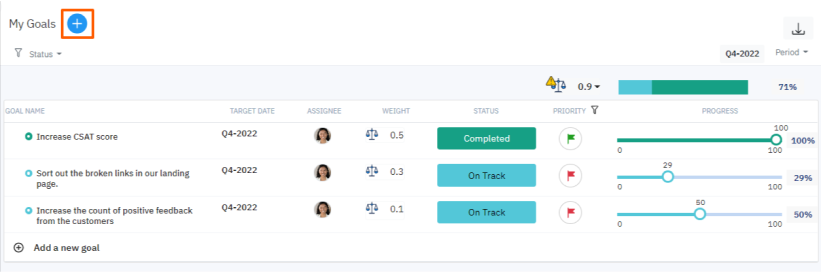
目標の重みを設定する
ユーザーは、作成された目標の数に重みを配分するために、各目標の重みを設定できるようになりました。これにより、重みの計算に基づいて進捗状況を知ることができます。もっと詳しく知る。
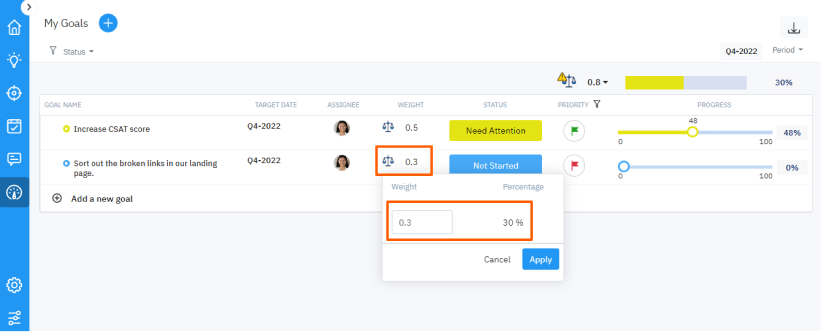
ゴールチェックイン
ユーザーは、目標を達成し、目標に向かって前進したら、目標をチェックインできます。
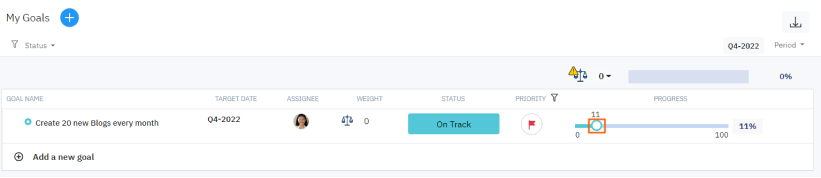
ゴール(目標)にメモを追加する
ユーザーは目標にメモを追加できます。これにより、ユーザーは指示、コメント、目標日、レビュー日などの追加情報をメモとしてゴール(目標)に追加できます。これらのメモは、従業員がゴール(目標)をスケジュールして実行するのに役立ちます。もっと詳しく知る。
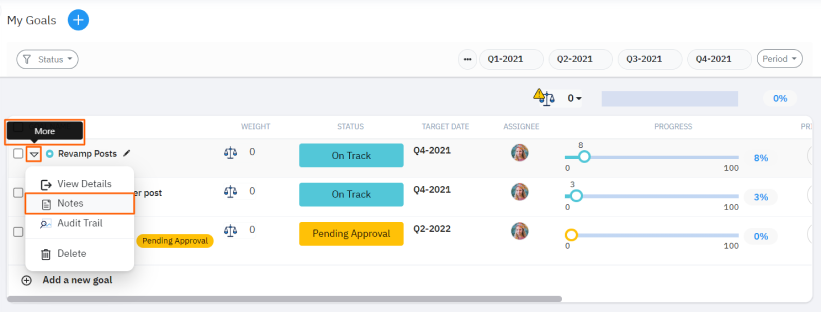
ゴール(目標)のエクスポート
ユーザーは、自分の目標、自分の組織のゴール(目標)、保留中のゴール(目標)、および共有のゴール(目標)からデータをエクスポートできます。ゴール(目標)の進捗データを .CSV または XLS 形式でダウンロードできます。もっと詳しく知る。
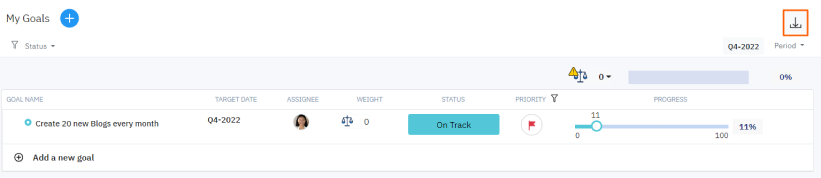
承認待
ユーザーは、承認保留中のゴール(目標)ウィンドウから、同僚やマネージャーからの承認が保留されているゴール(目標)にアクセスできます。
左側のナビゲーション パネルから[パフォーマンス] → [ゴール(目標)] → [承認待ち]に移動します。

キャリブレーション
キャリブレーションは、パフォーマンス レビューでスコアを決定し、再評価するプロセスです。調整されたメンバーは、マネージャーによって従業員に与えられた評価を再評価する上級管理職のメンバーです。
左側のナビゲーション メニューから[パフォーマンス] → [キャリブレーション]に移動します。
注: 評価プロセスの調整グループを選択できるのは、スーパー ユーザーと人事管理者のみです。
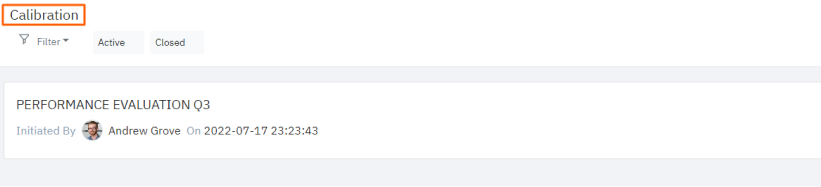
個別開発計画 (IDP)
ユーザーは、承認保留中の目標ウィンドウから、同僚やマネージャーからの承認が保留されている目標にアクセスできます。
割り当てられた IDP を表示するには、左側のナビゲーション パネルからPerformance → Individual Development Plan → My IDPsに移動します。
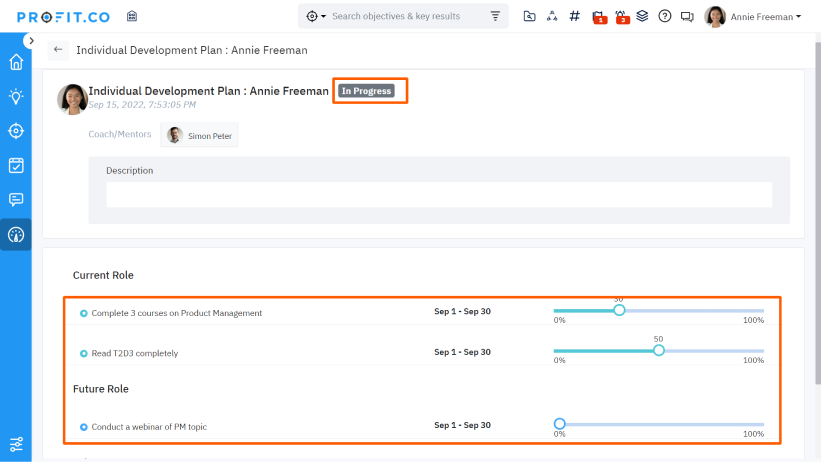
パフォーマンス改善計画 (PIP)
パフォーマンス改善計画または PIP は、組織が現在の潜在的な従業員を特定して対処し、組織内の重要な役割を担うのに役立ちます。ユーザーは、パフォーマンス改善計画 (PIP) で進行状況を表示できるようになりました。左側のナビゲーション パネルから [パフォーマンス] → [パフォーマンス改善計画] → [マイ PIP]
に移動して、割り当てられた PIP を表示します。
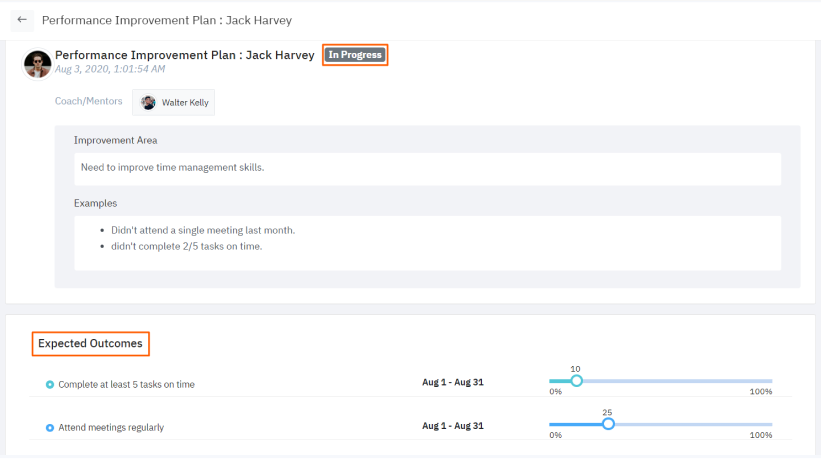
ダッシュボード
ダッシュボードは、すべてのデータを視覚的に表現したものです。その主な目的は、データを効果的にユーザーに提示することです。効果的なインフォグラフィックを使用することで、ユーザーはデータを明確に表現し、重要な戦略的決定を下すことができます。
左側のナビゲーション パネルから[パフォーマンス] → [ダッシュボード]に移動します。
Goalダッシュボード
Goalダッシュボードは、ユーザーがすべてのゴールの進行状況の更新とステータスを 1 か所で表示するのに役立ちます。ユーザーは、目標の総数、アクティブな目標、完了した目標、および目標の全体的な進捗率を視覚的なダッシュボードで表示できます。また、目標の進捗状況に基づいて、目標を円グラフやグラフなどの絵で表現することもできます。もっと詳しく知る。
左側のナビゲーション パネルから [パフォーマンス] → [ダッシュボード] → [目標ダッシュボード]に移動します。
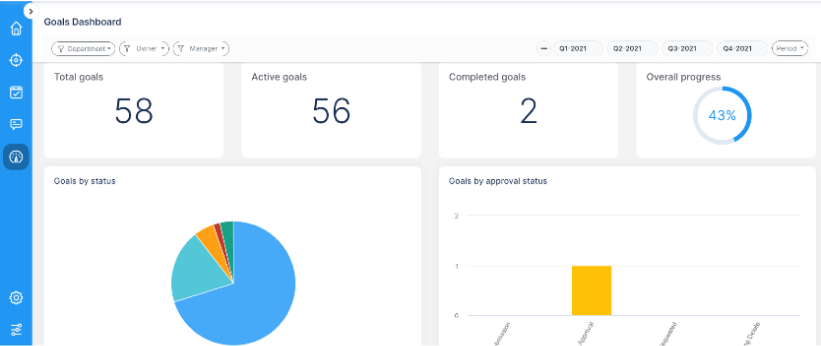
ゴールの進捗ダッシュボード
ゴールの進捗ダッシュボードは、ユーザーがすべての従業員のゴールの進捗状況の更新とステータスを 1 か所で表示するのに役立ちます。ユーザーは、ゴールの総数、アクティブなゴール、完了したゴール、およびゴールの全体的な進捗率を視覚的なダッシュボードで表示できます。もっと詳しく知る。
左側のナビゲーション パネルから[パフォーマンス] → [ダッシュボード] → [ゴール進捗ダッシュボード]に移動します。

ゴールのオーサリング ステータス
ゴール作成ステータスは、各ユーザーに割り当てられているゴールの数を確認できるオプションです。もっと詳しく知る。
左側のナビゲーション パネルから[パフォーマンス] → [ダッシュボード] → [ゴール作成ステータス]に移動します。
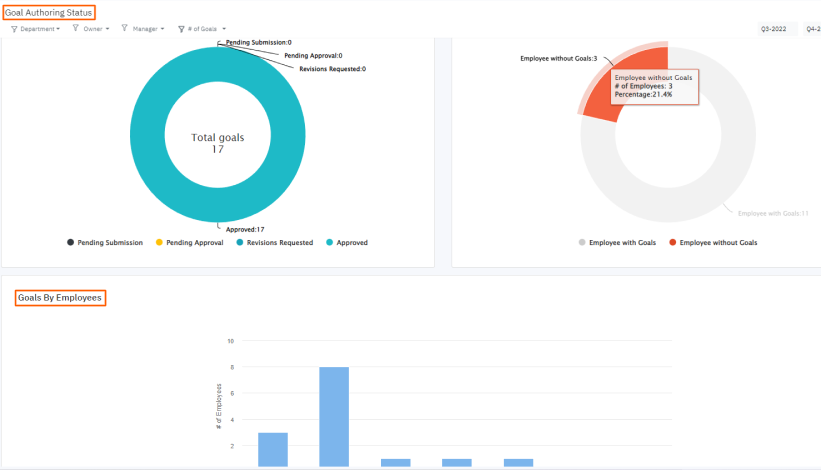
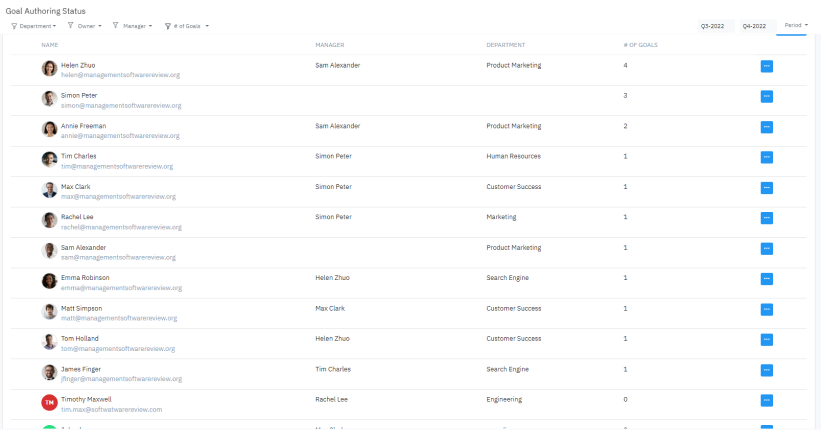
学び
会話とニュースフィード
ニュースフィードは、特定の OKR に関するアイデアやニュースを共有したり、成果や感謝を共有したりできる場所です。編集、最近のチェックイン、比重の追加、コメント、アライメント履歴など、特定の OKR で行われた更新を追跡できます。
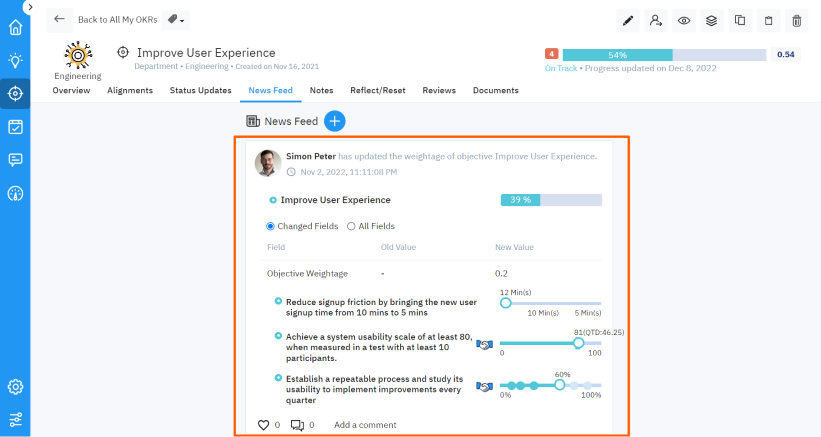
ハッシュタグ付きの会話
Profit.co では、ハッシュタグを使用して OKR に関与し、レビューすることができます。また、OKR にレビューを書いたり、チェックインにコメントを追加したりするときに、ハッシュタグを使用して回答を与えることができます。
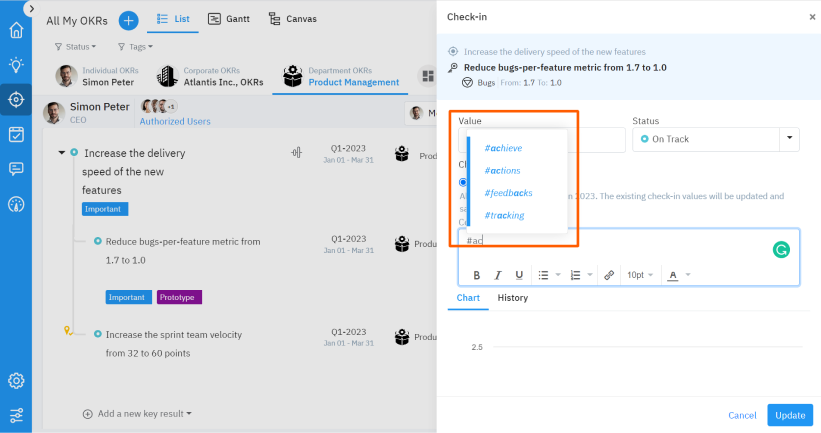
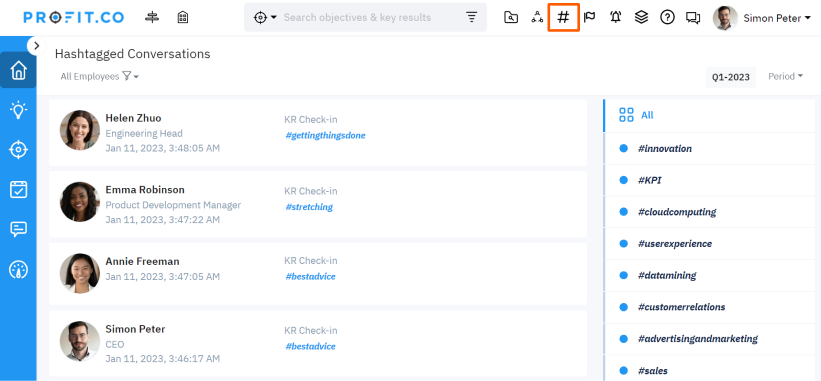
Reflect/Reset 反映・リセット
この機能を使用すると、前四半期の重要で成功した OKR を反映/リセットできます。OKR を変更せずに持ち越すことも、要件に基づいて変更することもできます。
Reflect(反映)
経験に基づいて、四半期の終わりに OKR を振り返ります。振り返りのプロセスは非常に簡単です。評価の一部として答える標準的な一連の質問があります。OKR を反映 / リセットする方法について詳しくは、こちらをご覧ください。
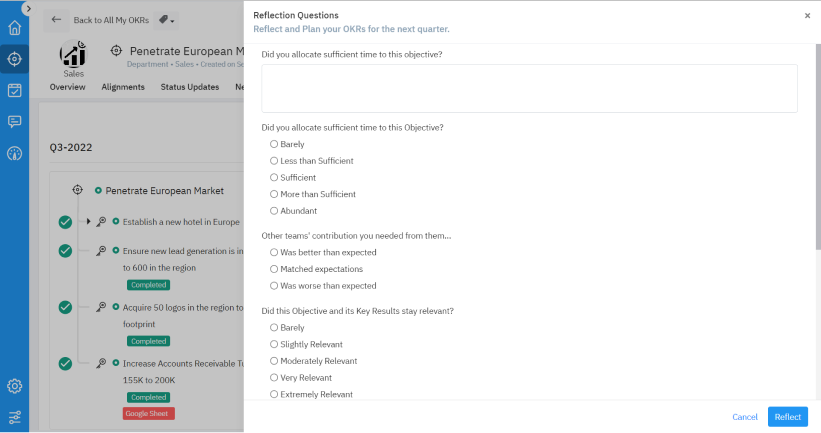
リセット
OKR のリセットについて考える前に、目的自体をよく確認する必要があります。目標は、次の四半期に継続するのに十分な関連性がありますか? 答えが「はい」の場合は、KR(主要な結果)を調べ始めます。

四半期の終わりに、KR(主要な結果)の進捗状況は完了または未完了のいずれかになります。ビジネス状況に応じて、KR(主要な結果)を続行するか、KR(主要な結果)を続行しないかを選択できます。
これら 2 つの決定に基づいて、KR(主要な結果)に対する適切な一連のアクションを決定できます。
1.そのまま伸ばす
KR(主要な結果)は完全ではありませんが、それでも関連性があります。そのため、KR(主要な結果)をそのまま続行します。たとえば、マンハッタンに小売店を設立したいと考えていましたが、まだ 40% しか進んでいません。このKR(主要な結果)は依然として関連性がありますが、ターゲットを変更する必要がないため、このKR(主要な結果)をそのまま拡張するだけです。
2.バックログに追加
KR(主要な結果)は完全ではありませんが、この次の四半期には関係ありません。
3. リセットして続行
重要な結果は完成しましたが、重要な結果がまだ関連しているため、数値を変更して続行したいと考えています。たとえば、製品で 40 の問題を解決したかったのに、最終的に 30 の問題を解決したとします。現在、この重要な結果は引き続き重要です。したがって、すでに修正した 30 から始めて、目標を 70 かそのあたりに再設定して、次の四半期に進むことができます。
4. 完了して閉じる
KR(主要な結果)が完成したので、閉じることができます。#祝う
全般的
Profit.coのパスワードポリシー
Profit.co は、ユーザーを 30 分間ロックする前に、5 回連続して失敗することを許可します。パスワードを忘れた場合は、パスワードをリセットすることもできます。
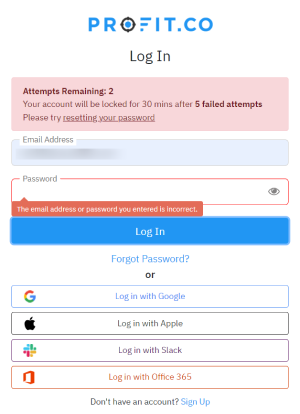
デフォルトのランディング ページを設定する
デフォルトのランディング ページを設定することで、頻繁にアクセスするページに簡単に移動できます。ログインするたびに、所定のランディング ページに移動します。会社のロゴをクリックすると、ランディング ページにも移動します。
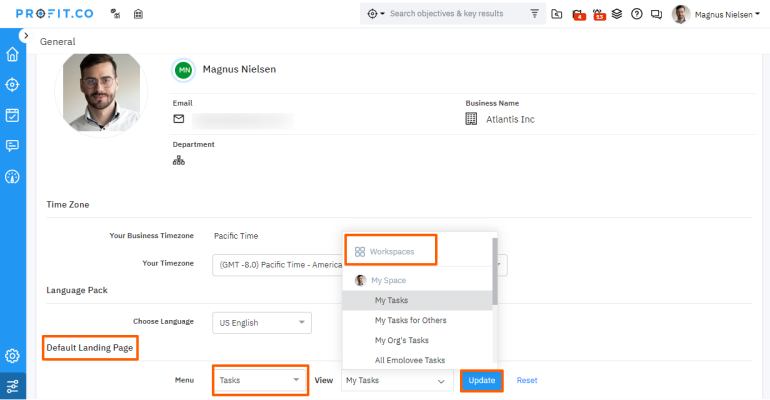
外観の変更
Profit.co では、Profit.co の外観を変更できます。ヘッダーの色、背景色、左側のメニューの色をカスタマイズできます。